Instruktionsbok SONY DCR-SR20E Manual SONY DCR-SR20E Bruksanvisning SONY DCR-SR20E Användarguide SONY DCR-SR20E Bruksanvisningar SONY DCR-SR20E
|
|
|
- Monica Jonasson
- för 8 år sedan
- Visningar:
Transkript
1 Du kan läsa rekommendationerna i instruktionsboken, den tekniska specifikationen eller installationsanvisningarna för SONY DCR- SR20E. Du hittar svar på alla dina frågor i instruktionsbok (information, specifikationer, säkerhetsanvisningar, tillbehör etc). Detaljerade användarinstruktioner finns i bruksanvisningen Instruktionsbok Manual Bruksanvisning Användarguide Bruksanvisningar
2 Utdrag ur manual: kapacitet som användaren faktiskt kan utnyttja är ungefär 3,83 GB. På sid. 20 beskrivs de typer av minneskort som du kan använda med videokameran. Ett menyalternativ som är nedtonat är inte tillgängligt under de aktuella inspelnings- eller uppspelningsförhållandena. LCD-skärmen är tillverkad med mycket hög precision över 99,99% av bildpunkterna är aktiva. Trots det kan det förekomma små svarta och/eller ljusa punkter (vita, röda, blå eller gröna) som hela tiden syns på LCDskärmen. De här punkterna uppkommer vid tillverkningen och går inte att undvika helt och de påverkar inte inspelningen på något sätt. Använda videokameran Håll inte videokameran i följande delar och inte heller i skydden till kontakterna. Svarta punkter Vita, röda, blåa eller gröna punkter Om LCD-skärmen eller objektivet utsätts för direkt solljus under en längre tid kan det leda till funktionsstörningar. Rikta inte kameran direkt mot solen. Det kan leda till funktionsstörningar på videokameran. Vill du ta bilder av solen bör du bara göra det när ljuset inte är så intensivt, t.ex. när solen håller på att gå ned. LCD-skärm 2 SE Om språkinställningen Spara allt bildmaterial du spelar in Skärmmenyerna på respektive språk används för att beskriva de olika procedurerna. Vid behov kan du ändra språket som används på skärmen innan du använder videokameran (sid. 17). Inspelning När du använder ett minneskort i videokameran för första gången rekommenderas du att formatera det med videokameran (sid. 68) för stabil drift. All information som spelats in på minneskortet raderas när det formateras, och kan inte återställas. Spara i förväg viktig information till en dator eller liknande. Innan du startar inspelningen bör du göra en provinspelning för att kontrollera att bild och ljud spelas in utan problem. Du kan inte räkna med att få ersättning för innehållet i en inspelning om du inte har kunnat genomföra en inspelning eller uppspelning på grund av att det var fel på videokameran, lagringsmediet eller liknande. Olika länder och regioner använder olika TVfärgsystem. Om du vill titta på inspelningarna på en TV behöver du en TV som använder PAL-systemet. TV-program, filmer, videoband och annat material kan vara upphovsrättsskyddat. Om du gör inspelningar som du inte har rätt att göra kan det innebära att du bryter mot upphovsrättslagarna. Du skyddar dig mot förlust av bildinformation genom att med jämna mellanrum spara dina inspelade bilder på ett externt medium. Du bör spara bildinformationen på en skiva, t.ex. en DVD-R-skiva, med hjälp av en dator. Du kan också spara bildinformationen med hjälp av en videobandspelare eller en DVD/HDD-inspelare, eller liknande (sid. 50). Anmärkningar om batteriet/ nätadaptern Kom ihåg att ta bort batteriet eller nätadaptern när du har stängt av videokameran. Koppla bort nätadaptern från videokameran genom att fatta tag om både videokameran och likströmskontakten (DC). Anmärkning om videokamerans/ batteriets temperatur Videokameran har ett inbyggt skydd som aktiveras om videokameran eller batteriet blir extremt varmt eller kallt vilket gör att du kanske inte kan spela in eller spela upp i dessa situationer. I så fall visas en indikator på LCDskärmen (sid. 77). När videokameran är ansluten till en dator eller tillbehör Anmärkningar om uppspelning Det kan hända att bilder som tagits med din videokamera inte kan visas korrekt på andra enheter. Omvänt kan det hända att bilder som tagits med andra enheter inte kan visas korrekt på din videokamera. Filmer som spelats in på SD-minneskort kan inte spelas upp på andra tillverkares A/V-utrustning. Formatera inte mediet i videokameran med en dator. Om du gör det kanske videokameran inte fungerar som den ska. När du ansluter videokameran till en annan enhet med en kabel måste du se till att du vänder kontakten rätt. Om du tvingar in kontakten i anslutningen kan anslutningen skadas vilket kan leda till funktionsstörningar i videokameran. 3 SE Utför [MEDIA FORMAT] om du inte kan spela upp/in bilder Huvudskillnaden i specifikationerna för denna serie är enligt följande. Om du spelar in/raderar bilder under en längre tid kan datafragmentering uppstå på inspelningsmediet. Det kan leda till att bilderna inte kan sparas eller spelas in på rätt sätt. I sådana fall sparar du först dina bilder på ett externt medium, och utför sedan [MEDIA (MENU) FORMAT] genom att välja [Show others] [MEDIA FORMAT] (i [MANAGE MEDIA]) önskat kategorin medium (DCR-SR15E/SR20E) [YES]. [YES] Anmärkning om tillbehör DCRSR15E DCRSR20E DCRSX15E DCRSX20E Inspelnings- Kapacitet medier för intern inspelningsmedia 80 GB Intern hårddisk + minneskort Minneskort USBkontakt Endast utgång Ingång/ utgång Endast utgång Ingång/ utgång Vi rekommenderar att du använder originaltillbehör från Sony. Tillgängligheten för sådana produkter beror på land/region. Anmärkning om användning Om bilder, illustrationer och skärmbilder som används i den här bruksanvisningen Exempelbilderna som används i denna bruksanvisning som illustrationer har tagits med en digital stillbildskamera och kan därför skilja sig från bilder och skärmindikatorer som visas på videokameran. Illustrationerna på din videokamera och dess skärmindikatorer har förstorats eller förenklats för att lättare kunna förstås. I denna bruksanvisning kallas internminnet (DCR-SR15E/SR20E) och minneskortet i videokameran för "inspelningsmedium". Videokamerans och tillbehörens design och specifikationer kan ändras utan föregående meddelande. Gör inget av följande, i så fall kan inspelningsmediet skadas, inspelade bilder kan gå förlorade eller inte gå att visa eller andra fel kan inträffa. Mata ut minneskortet när åtkomstlampan (sid. 20) lyser eller blinkar Ta bort batteriet eller koppla bort nätadaptern från videokameran, utsätta videokameran för mekaniska stötar eller vibrationer när POWER-lampan (sid.
3 15) eller åtkomstlampan (sid. 20) lyser eller blinkar Var försiktig när du använder en axelrem (säljs separat) så att du inte stöter emot videokameran mot något. Använd inte din videokamera vid höga omgivande ljudnivåer (DCR-SR15E/SR20E). Om tappsensorn (DCR-SR15E/SR20E) Bekräfta din videokameras modellnamn Modellnamnet visas i denna bruksanvisning när specifikationerna skiljer sig åt mellan olika modeller. Bekräfta modellnamnet på undersidan av din videokamera. För att skydda den interna hårddisken från stötar om du tappar den har videokameran en tappsensor (sid. 71). Vid händelse av att du tappar den eller i miljöer utan gravitation, kan det hända att den blockstörning som uppstår när denna funktion är aktiverad också spelas in. Om tappsensorn identifierar att videokameran upprepade gånger faller, kan det hända att inspelningen/uppspelningen stoppas. 4 SE Anmärkning om att använda videokameran på höga höjder (DCR-SR15E/SR20E) Starta inte videokameran i områden med lågt tryck, när du befinner dig på en höjd högre än meter. Videokamerans interna hårddisk kan skadas. 5 SE Funktionsflöde Komma igång (sid. 12) Förbered strömkälla och inspelningsmedia. Spela in filmer och ta foton (sid. 22) Spela in filmer sid. 23 Ta foton sid. 25 Byta inspelningsmedia (sid. 27) Förväntad inspelningstid (MEDIA INFO, sid. 68) Spela upp filmer och foton Spela upp på videokameran sid. 29 Spela upp bilder på en TV sid. 35 Spara bilder Spara filmer och foton med en dator Spara filmer och foton på externt medium sid. 47 Spara bilder med en DVD-brännare/inspelare sid. 50 Radera filmer och foton (sid. 37) Om du raderar bilddata som har sparats på din dator eller en skiva kan du spela in nya bilder på det tomma utrymmet igen. SE Råd för lyckade inspelningar Erhålla bra resultat vid inspelning Håll videokameran stadigt Håll överkroppen rak och stöd armarna mot kroppen när du håller videokameran. Funktionen SteadyShot är effektiv mot kameraskakning, men det är viktigt att du håller videokameran stilla. Zooma jämnt Zooma in och ut långsamt och jämnt. Använd bara zoomen när det behövs. För mycket zoomning verkar tröttande på åskådarna. Framkalla en känsla av rymd Använd panoreringstekniken. Stå stadigt och flytta videokameran horisontellt genom att långsamt vrida överkroppen. Stå stilla en liten stund i slutet av panoreringen för att stabilisera scenen. Förstärk filmerna med berättartext Tänk på ljudet som spelas in när du filmar. Berätta om motivet eller prata med den du filmar. Försök skapa en balanserad röststyrka eftersom den som spelar in är närmare mikrofonen än den person som filmas. Använda tillbehör Lär dig använda videokamerans tillbehör på bästa sätt. Genom att t.ex. använda ett stativ kan du utföra inspelningar i tidsintervaller eller spela in motiv i dämpad belysning, t.ex. fyrverkerier eller nattmotiv. Genom att alltid ha extrabatterier med dig kan du fortsätta spela in utan att oroa dig för att batteriet ska ta slut. 7 SE Användbara inspelningstekniker Närbilder på blommor PORTRAIT (60) TELE MACRO (62) Inspelning i ett rum med svag belysning VIDEO LIGHT (28) Ta bilder på fyrverkerier eller en solnedgång i all sin prakt FIREWORKS (60) SUNRISE&SUNSET (60) Kontrollera din golfswing SPORTS (60) SE Innehållsförteckning Läs detta först... 2 Anmärkning om användning Funktionsflöde SE Använda videokameran på ett bra sätt Radera filmer och foton...
4 . Skrivskydda inspelade filmer och foton (skrivskydd) Dela en film.... Ta ett foto från en film (DCR-SR15E/SR20E/SX20E) Kopiera filmer och foton från internminnet till ett minneskort (DCR-SR15E/SR20E).... Kopiera filmer.. Kopiera foton
5 ... Använda spellistan för filmer.. Skapa spellistan.... Spela upp spellistan Spara bilder på en extern enhet Spara bilder på ett externt medium (DIRECT COPY).... Skapa en skiva med en DVD-brännare/inspelare... Skapa en skiva med hjälp av den anvisade DVD-brännaren, DVDirect Express....
6 Skapa en skiva med en annan DVD-brännare än DVDirect Express.. Skapa en skiva med en brännare eller liknande Anpassa videokameran Använda menyer.. Funktionsmenyer... Använda MY MENU OPTION MENU..... Använda Menylistor.
7 .... MANUAL SETTINGS (Alternativ som kan justeras efter scenförhållandena).... SHOOTING SET (Alternativ för anpassad bildtagning) PHOTO SETTINGS (Alternativ för tagning av foton). PLAYBACK (Alternativ för uppspelning).... EDIT (Alternativ för redigering)..... OTHERS (Alternativ för andra inställningar).
8 MANAGE MEDIA (Alternativ för inspelningsmedier) GENERAL SET (Övriga inställningsalternativ) SE Övrig information Felsökning. Självdiagnoskod/Varningsindikatorer... Inspelningstid för filmer/antal foton som kan spelas in..... Förväntad inspelnings- och uppspelningstid med respektive batteri.... Den ungefärliga inspelningstiden för filmer..... Förväntat antal foton som kan spelas in..... Använda videokameran utomlands...
9 . Underhåll och försiktighetsåtgärder Om minneskortet... Om "InfoLITHIUM"-batteriet..... Om hantering av videokameran Innehållsförteckning Snabbreferens Skärmindikatorer Delar och reglage.
10 93 Sakregister SE Komma igång Steg 1: Ladda batteriet DCR-SR15E/SR20E DC IN-kontakt Batteri CHG-lampa (uppladdning) Nätkabel Likströmspropp (DC) Nätadapter Till ett vägguttag DCR-SX15E/SX20E CHG-lampa (uppladdning) Batteri DC IN-kontakt Likströmspropp (DC) Nätadapter Nätkabel Till ett vägguttag Du kan ladda "InfoLITHIUM"-batteriet (V-serien) när det sitter monterat på videokameran. SE Obs! Du kan inte montera ett annat "InfoLITHIUM"-batteri än ett batteri i V-serien på videokameran. Stäng av videokameran genom att stänga LCD-skärmen. Sätt fast batteriet genom att skjuta det i pilens riktning tills det klickar på plats. Anslut nätadaptern och nätkabeln till videokameran och vägguttaget. Passa in markeringen på likströms (DC)-proppen mot markeringen på DC IN-kontakten. CHG-lampan (uppladdning) tänds och laddningen börjar. CHG-lampan (uppladdning) slocknar när batteriet är fulladdat. Komma igång När batteriet är uppladdat kopplar du bort nätadaptern från DC INuttaget på videokameran. Tips! Se sid. 81 för information om inspelnings- och uppspelningstid. När videokameran är påslagen kan du kontrollera ungefär hur mycket som är kvar av batteriet med hjälp av indikatorn för återstående batteritid överst till vänster på LCD-skärmen. Laddningstid Ungefärlig tid (antal minuter) som krävs för att ladda upp ett urladdat batteri. Batteri NP-FV30 (medföljer) NP-FV50 NP-FV70 NP-FV100 Laddningstid Tiderna är uppmätta med videokameran vid en temperatur på 25 C. 10 C till 30 C rekommenderas. 13 SE Så här tar du bort batteriet Stäng LCD-skärmen. Skjut BATT (batteri)-spärren () åt sidan och ta bort batteriet (). Använda ett vägguttag som strömkälla Gör samma anslutningar som i "Steg 1: Ladda batteriet". Även om batteriet är monterat laddas det inte ur. Ladda batteriet utomlands Med den medföljande nätadaptern kan du ladda batteriet i vilket land/vilken region som helst där nätströmmen är växelström (AC) och håller sig inom intervallen 100 V V, 50 Hz/ 60 Hz. Obs! Använd inte en elektronisk spänningsomvandlare. Anmärkningar om batteriet Innan du lossar batteriet eller kopplar bort nätadaptern stänger du LCDskärmen och kontrollerar att POWER-lampan (sid. 15) och åtkomstlampan (sid. 20) är släckta. CHG-lampan (uppladdning) blinkar under laddning i följande fall: Batteriet är monterat på fel sätt. Batteriet är skadat. Batteriets temperatur är för låg. Ta bort batteriet från videokameran och låt det ligga på en varm plats. Batteriets temperatur är för hög. Ta bort batteriet från videokameran och låt det ligga på en sval plats. För att spara batteri är standardinställningen vald så att strömmen automatiskt stängs av om du inte använt videokameran under cirka 5 minuter ([A.SHUT OFF], sid. 70). Anmärkningar om nätadaptern Använd ett lättåtkomligt vägguttag när du använder nätadaptern. Koppla genast bort nätadaptern från vägguttaget om det uppstår funktionsstörningar när du använder videokameran. Placera inte nätadaptern i trånga utrymmen, till exempel mellan väggen och en möbel. Kortslut inte nätadapterns likströmspropp (DC) eller batterikontakterna med ett metallföremål. Det kan orsaka funktionsstörningar. 14 SE Steg 2: Starta kameran och ställ in datum och tid 1 2 Öppna videokamerans LCD-skärm. Din videokamera startas. POWER-lampa Välj önskat geografiskt område genom att välja / med / på multiväljaren och fortsätt trycka på multiväljarens mittknapp tills önskat geografiskt område markeras. Multiväljare Komma igång 3 4 Information om hur du använder multiväljaren finns på sid. 17. (MENU) Om du vill ställa in datum och tid igen använder du multiväljaren för att välja [GENERAL SET]) [CLOCK SET]. Om [Show others] [CLOCK/ LANG] (i kategorin / tills alternativet visas. alternativet inte visas på skärmen väljer du Välj [NEXT] med på multiväljaren och tryck sedan på multiväljarens mittknapp. Välj inställning av [SUMMERTIME] med / på multiväljaren och tryck på multiväljarens mittknapp. Om du ställer in [SUMMERTIME] på [ON] ställs klockan fram 1 timme. 15 SE Välj [NEXT] med på multiväljaren och tryck sedan på multiväljarens mittknapp. Ställ in datum och tid genom att upprepa proceduren nedan.
11 Markera önskat alternativ med / på multiväljaren. Ställ in önskat värde med / på multiväljaren och tryck på multiväljarens mittknapp. med på multiväljaren och tryck sedan på Välj [NEXT] multiväljarens mittknapp. Klockan startar. Obs! Datum och tid visas inte under inspelning, men spelas automatiskt in på inspelningsmediet och kan visas (MENU) [Show others] under uppspelning. Om du vill visa datum och tid igen väljer du [PLAYBACK]) [DATA CODE] [DATE/TIME] [PLAYBACK SET] (i kategorin. Du kan stänga av ljudsignalerna genom att välja (MENU) [Show others] [SOUND/DISP [GENERAL SET]) [BEEP] [OFF]. SET] (i kategorin Stänga av kameran Stäng LCD-skärmen. Lampan POWER blinkar i några sekunder och sedan stängs kameran av. 1 SE Använda multiväljaren Multiväljare Markera önskat alternativ med /// på multiväljaren. Komma igång Tryck på multiväljarens mittknapp för att bekräfta ditt val. Ändra språkinställningen Du kan byta språk för menyerna och de meddelanden som visas på skärmen. (MENU) [Show others] [CLOCK/ LANG] (i kategorin [GENERAL Välj. SET]) [ LANGUAGE SET] önskat språk 17 SE Steg 3: Förbereda inspelningsmedia Inspelningsmedia som kan användas skiljer sig beroende på din videokamera. Följande ikoner visas på din videokameras skärm. DCR- SX15E/SX20E: Minneskort DCR-SR15E/SR20E: * Intern hårddisk Minneskort * Med standardinställningen spelas filmer och foton in på detta inspelningsmedia. Du kan spela in, spela upp och redigera på det medium du väljer. Multiväljare Välj med /// och tryck på multiväljarens mittknapp för att bekräfta ditt val. Tips! Information om inspelningstiden för filmer finns på sid. 81. Information om hur många foton du kan ta finns på sid. 82. Välja inspelningsmedia för filmer (DCR-SR15E/SR20E) Välj (MENU) [Show others] [MEDIA SETTINGS] (i kategorin [MANAGE MEDIA]) [MOVIE MEDIA SET]. Skärmen [MOVIE MEDIA SET] visas. Välj önskat inspelningsmedium. Välj [YES]. Inspelningsmediet har ändrats. 1 SE Välja inspelningsmedia för bilder (DCR-SR15E/SR20E) Välj (MENU) [Show others] [MEDIA SETTINGS] (i kategorin [MANAGE MEDIA]) [PHOTO MEDIA SET]. Skärmen [PHOTO MEDIA SET] visas. Välj önskat inspelningsmedium. Välj [YES]. Inspelningsmediet har ändrats. Komma igång Kontrollera inställningarna för inspelningsmediet Vid inspelning i filminspelningsläge eller bildtagningsläge, visas ikonen för inspelningsmediet i det övre högra hörnet på skärmen. Ikon för inspelningsmedia Den ikon som visas på LCD-skärmen varierar beroende på den videokamera du använder. Sätta i ett minneskort Obs! Ställ in inspelningsmediet på [MEMORY CARD] när du vill spela in filmer och/eller foton på ett minneskort (DCR-SR15E/SR20E). Olika typer av minneskort som kan användas i videokameran Du kan endast använda "Memory Stick PRO Duo"-, "Memory Stick PRO-HG Duo"-, SDminneskort (klass 2 eller snabbare), SDHC-minneskort (klass 2 eller snabbare) och SDXC-minneskort (klass 2 eller snabbare) med denna videokamera. Felfri användning av alla minneskort kan inte garanteras. "Memory Stick PRO Duo" med en storlek på upp till 32 GB och SD-minneskort med en storlek på upp till 64 GB har testats och visat sig fungera med videokameran. För inspelning av filmer på "Memory Stick PRO Duo" rekommenderas att du använder ett "Memory Stick PRO Duo" på 512 MB eller mer. I denna bruksanvisning kallas "Memory Stick PRO Duo" och "Memory Stick PRO-HG Duo" för "Memory Stick PRO Duo" och SD-minneskort, SDHC-minneskort och SDXC-minneskort kallas för SD-minneskort. 19 SE Obs! MultiMediaCard kan inte användas. Bilder som spelats in på SDXC-minneskort kan inte spelas upp eller importeras på icke-exfat*kompatibla datorer, AV-komponenter eller liknande, som är anslutna till videokameran via USB-kabel. Kontrollera i förväg att de anslutna enheterna är kompatibla med exfat. Om du ansluter en enhet som inte är kompatibel med exfat kan det hända att skärmen för initialisering visas. Utför aldrig initialisering eftersom allt innehåll som spelats in kommer att förloras. * exfat är det filsystem som används i SDXC-minneskort. Olika storlekar på minneskort som kan användas i videokameran Endast "Memory Stick Duo" som är ungefär hälften så stora som standard "Memory Stick", samt SDminneskort av standardstorlek kan användas. Klistra inte en etikett eller liknande på ett minneskort eller på en minneskortadapter. Det kan medföra funktionsstörningar. Öppna skyddet och vänd minneskortets avskurna hörn på det sätt som visas i bilden, och sätt in det i minneskortsfacket tills det klickar på plats. Stäng skyddet när du satt i minneskortet. Åtkomstlampa Notera riktningen på det avskurna hörnet. Skärmbilden [Create a new Image Database File.] visas om du sätter i ett nytt minneskort. Om så är fallet väljer du [YES]. Om du bara vill spela in foton på ett minneskort, väljer du [NO]. Se till att du vänder minneskortet åt rätt håll. Om du tvingar in ett felvänt minneskort finns det risk för att minneskortet, minneskortsfacket eller bildinformationen skadas. 20 SE Obs! Om [Failed to create a new Image Database File. It may be possible that there is not enough free (MENU) [Show others] [MEDIA space. ] visas, initierar du minneskortet genom att välja [MANAGE MEDIA]) [MEMORY CARD] (DCR-SR15E/SR20E) FORMAT] (i kategorin. [YES] [YES] Mata ut minneskortet Öppna skyddet och tryck försiktig in minneskortet en gång. Öppna inte skyddet under inspelning. När du sätter in eller matar ur minneskortet, måste du vara försiktig så att inte minneskortet hoppar ut och faller i golvet. Komma igång 21 SE Inspelning Inspelning/Uppspelning I standardinställningen spelas filmer in på följande inspelningsmedia. DCR-SX15E/SX20E: Minneskort DCR-SR15E/SR20E: Intern hårddisk Tips! Se sid. 18 för information om att byta inspelningsmedium (DCR-SR15E/SR20E).
12 Öppna objektivskyddet Skjut LENS COVER-omkopplaren för att öppna. 1 Tips! Stäng objektivskyddet när du slutat inspelningen eller när du spelar upp bilder. Spänn åt greppremmen. DCR-SR15E/SR20E DCR-SX15E/SX20E 22 SE 2 Öppna videokamerans LCD-skärm. Din videokamera startas. Du kan växla inspelningsläge genom att trycka på MODE. Tryck på MODE tills önskad lägesikon visas. (Film): Vid inspelning av film MODE-knapp Spela in filmer Inspelning/Uppspelning Tryck på START/STOP för att börja spela in. START/STOP-knapp [STBY] [REC] Du avbryter inspelningen genom att trycka på START/STOP igen. 23 SE Ikonerna och indikatorerna på LCD-skärmen visas under ungefär 3 sekunder och slocknar sedan när videokameran slås på eller när du växlar mellan inspelningsläge (film/foto)/uppspelningsläge. Om du vill visa ikonerna och indikatorerna igen trycker du på multiväljaren. efter ungefär 3 sekunder Obs! Videokameran avbryter inspelningen om du stänger LCD-panelen medan du filmar. Den längsta oavbrutna inspelningstiden för film är ungefär 13 timmar. När en filmfil överstiger 2 GB skapas en ny filmfil automatiskt. Det tar flera sekunder innan du kan börja filma efter det att du har slagit på videokameran. Du kan inte använda videokameran under den tiden. Följande status indikeras om data fortfarande skrivs på inspelningsmediet efter att du avslutat inspelningen. Utsätt inte videokameran för stötar eller vibration eller ta ur batteriet eller nätadaptern under denna tid. Åtkomstlampan (sid. 20) lyser eller blinkar Mediaikonen i det övre högra hörnet på LCD-skärmen blinkar Tips! När ett ansikte registreras visas en vit ram och bildkvaliteten runt ansiktet optimeras automatiskt ([FACE DETECTION], sid. 63). Du kan spara foton från inspelade filmer (DCR-SR15E/SR20E/SX20E) (sid. 41). På sid. 81 finns information om hur långa filmer du kan spela in. (MENU) Du kan kontrollera inspelningstid och återstående utrymme etc. genom att välja [MANAGE MEDIA]). [Show others] [MEDIA INFO] (i kategorin Videokamerans LCD-skärm kan visa inspelade bilder över hela skärmen (full bildpunktsvisning). Det kan däremot göra att översidan, undersidan och de högra och vänstra kanterna av bilderna beskärs något när de spelas upp på en TV som inte kan hantera full bildpunktsvisning. I så fall ställer du [GUIDEFRAME] på [ON] (sid. 63) och använder den begränsningsram som visas på skärmen som vägledning när du filmar. [ STEADYSHOT] är inställt på [ON] som standardinställning. Om du vill justera LCD-panelens vinkel öppnar du först LCDpanelen 90 grader i förhållande till videokameran () och justerar sedan vinkeln (). 90 grader (max.) 180 grader (max.) 90 grader mot videokameran 24 SE Informationskod under inspelning Inspelningsdatum, tid och tillstånd spelas automatiskt in på inspelningsmediet. Informationen visas inte under pågående inspelning. Du kan däremot se det som [DATA CODE] under (MENU) [Show others] [PLAYBACK uppspelning. För att visa dem väljer du [PLAYBACK]) önskad inställning. SET] (i kategorin Ta foton I standardinställningen spelas bilder in på följande inspelningsmedia. DCR-SX15E/SX20E: Minneskort DCR-SR15E/SR20E: Intern hårddisk Tips! Se sid. 18 för information om att byta inspelningsmedium (DCR-SR15E/SR20E). Tryck på MODE tills (Foto)-ikonen visas. Inspelning/Uppspelning LCD-skärmen växlar till läget för stillbildstagning och skärmproportionerna blir 4:3. (Bild): Vid tagning av ett foto 25 SE Tryck lätt på PHOTO för att justera fokus, och tryck sedan ner knappen helt. Blinkar Tänds Stillbilden har tagits när slocknar. Tips! Se sid. 82 för information om hur många foton du kan ta. (MENU) [Show others] [ IMAGE SIZE] (i Du ändrar bildstorleken genom att välja [PHOTO SETTINGS]) önskad inställning. kategorin 2 SE Användbara funktioner för inspelning av filmer och foton Zooma Du kan förstora bilder upp till 50 gånger den ursprungliga storleken med hjälp av zoomreglaget. Välja inspelningsläge Du kan välja ett inspelningsläge för att spela in filmer i 3 nivåer. Inspelningstiden för ditt medium kan ändras beroende på inspelningsläget. I standardinställningen är [ REC MODE] inställt på [SP]. Tidskrävande inspelning Högkvalitativ inspelning Inspelning/Uppspelning Bredare synfält (Vidvinkel) Motivet verkar närmare (Telefoto) (MENU) [Show Välj others] [ REC MODE] (i kategorin [SHOOTING SET]). Välj önskad inställning. Om du vill spela in bilder av hög kvalitet väljer du läget HQ eller om du vill spela in längre filmer väljer du läget LP. Om du vill zooma långsamt rör du zoomreglaget bara en liten bit. Om du vill zooma snabbare rör du reglaget mer. Obs! SteadyShot kanske inte minskar suddigheten som du önskar när zoomreglaget är inställt på T (Telefoto). Se till att du håller kvar fingret på zoomreglaget. Om du tar bort fingret från zoomreglaget kan det hända att zoomreglagets funktionsljud också spelas in. Minsta möjliga avstånd mellan videokameran och motivet med bibehållen skärpa är ungefär 1 cm för vidvinkel och ungefär 150 cm för telefoto. Välj. Tips! Du kan välja [ DIGITAL ZOOM] (sid. 64) om du vill zooma in mer. Obs! Filmer spelas in i formatet MPEG-2. Du kan välja följande bildkvaliteter. Värden som t.ex. "9M" visar den genomsnittliga bithastigheten, och "M" står för "Mbps". [HQ] (9M (HQ)) [SP] (6M (SP)) (standardinställning) [LP] (3M (LP)) 27 SE Om du spelar in i läget LP, kan det hända att kvaliteten på bilderna i vissa filmer blir sämre och att avsnitt med snabba rörelser visas med blockstörningar när du spelar upp dem. Tips! Du kan välja [ REC MODE] separat för respektive inspelningsmedium (DCR-SR15E/SR20E). Justera exponeringen för motiv i motljus Använda VIDEO LIGHT Du kan använda VIDEO LIGHT enligt inspelningsförhållandena. Du rekommenderas att använda VIDEO LIGHT på ett avstånd av ungefär 30 cm till 150 cm från motivet.
13 För att justera exponeringen för motiv i motljus trycker du på (motljus) så att visas. Du stänger av motljusfunktionen genom att trycka på (motljus) en gång till. Spela in i spegelläge LED VIDEO LIGHT Varje gång du trycker på LIGHT ändras indikatorerna på följande sätt. Ingen indikator (Av) (Automatisk) (På)... Öppna LCD-panelen så att den bildar 90 grader mot videokameran () och vrid den sedan 180 grader mot objektivsidan (). Tryck på LIGHT flera gånger för att stänga av VIDEO LIGHT. Obs! VIDEO LIGHT genererar starkt ljus. Använd inte VIDEO LIGHT direkt framför ögonen på nära avstånd. Batteritiden minskar när du använder VIDEO LIGHT. När du spelar in filmer med VIDEO LIGHT, är det möjligt att inställd på videobelysningen slås på och av. I så fall trycker. du på LIGHT flera gånger för att välja Tips! På LCDskärmen visas motivet spegelvänt, men den inspelade bilden blir normal. 2 SE Spela upp på videokameran Med standardinställningen spelas filmer och bilder som är inspelade på följande inspelningsmedia upp. DCR- SX15E/SX20E: Minneskort DCR-SR15E/SR20E: Intern hårddisk Tips! Se sid. 18 för information om att byta inspelningsmedium (DCR-SR15E/SR20E). Öppna videokamerans LCD-skärm. Din videokamera startas. Tryck på (VIEW IMAGES). Inspelning/Uppspelning Skärmen VISUAL INDEX visas efter några sekunder. Välj Välj (Film) () önskad film () för att spela upp en film. (Foto) () önskat foto () för att visa ett foto. Filmer visas och sorteras efter inspelningsdatum. Öppnar skärmen MENU / : Visar filmer som har spelats in föregående/nästa datum. / : Visar föregående/nästa film. Återgår till inspelningsskärmen. 29 SE visas tillsammans med filmen eller stillbilden som senast spelades upp eller spelades in. Om du väljer filmen eller stillbilden med kan du fortsätta uppspelningen från föregående tidpunkt. ( visas på foton som spelats in på ett minneskort.) Spela upp filmer Videokameran börjar spela upp den valda filmen. Volymjustering Föregående För att stoppa För att snabbspela bakåt Nästa OPTION För att snabbspela framåt För att göra paus/spela upp Tips! När uppspelningen, som började med den valda filmen, når den sista filmen visas skärmen VISUAL INDEX igen. / i pausläget. Om du vill spela upp filmer långsamt väljer du / under en uppspelning, spelas filmer upp ungefär 5 gånger Om du fortsätter att välja 10 gånger 30 gånger 60 gånger snabbare. (MENU) [Show others] [VISUAL INDEX] (i Du kan visa VISUAL INDEX genom att välja [PLAYBACK]). kategorin Inspelningsdatum, tid och fotograferingsförhållande spelas in automatiskt under inspelningen. Den här informationen visas inte under inspelning men du kan visa den vid uppspelningen genom att välja (MENU) [Show others] [PLAYBACK SET] (i kategorin [PLAYBACK]) [DATA. CODE] önskad inställning Justera ljudvolymen för filmer Välj Du kan även justera volymen med hjälp av och justera med / / i OPTION MENU. när du spelar upp filmer. 30 SE Visa foton Videokameran visar det valda fotot. Föregående Öppnar skärmen VISUAL INDEX För att starta/stoppa ett bildspel Nästa OPTION Tips! När du visar foton inspelade på ett minneskort, visas (uppspelningsmapp) på skärmen. Inspelning/Uppspelning 31 SE Användbara funktioner för uppspelning av filmer och foton Söka bilder efter datum (Datumindex) Du kan på ett effektivt sätt söka efter bilder med ledning av deras datum. Bilderna från det valda datumet visas på skärmen VISUAL INDEX. Tips! Du kan också visa datumindex genom att välja (MENU) [Show others] [VIEW [PLAYBACK]) IMAGES] (i kategorin [DATE INDEX]. På skärmen [Film Roll Index]/[Face Index] kan du visa datumindex genom att välja datumet i det övre högra hörnet på skärmen. Söka efter önskat avsnitt med precision (Film Roll Index) Obs! Du kan inte använda datumindexfunktionen för foton på minneskortet. Tryck på (VIEW IMAGES). Skärmen VISUAL INDEX visas. Filmer kan delas upp med en inställd tid och det första avsnittet vid varje delning visas på skärmen INDEX. Du kan starta uppspelningen av en film från den valda miniatyrbilden. Välj [DATE INDEX] Återgår till skärmen VISUAL INDEX Tryck på (VIEW IMAGES). Skärmen VISUAL INDEX visas. Välj datum för den önskade bilden genom att välja / och välj sedan., 32 SE Välj [ FILM ROLL]. Söka efter önskat avsnitt med hjälp av ansikten (Face Index) De ansiktsbilder som identifierats under filminspelningen visas på skärmen INDEX. Du kan spela upp filmen från den valda ansiktsbilden. Återgår till skärmen VISUAL INDEX Anger intervallet för vilket miniatyrbilder skapas av scenerna i en film. Välj önskad film genom att välja /. / för att söka efter Välj önskad scen och välj sedan den scen du vill visa. Uppspelningen startar från den valda scenen. Tryck på (VIEW IMAGES). Inspelning/Uppspelning Skärmen VISUAL INDEX visas. Välj [ FACE] Återgår till skärmen VISUAL INDEX Tips! Du kan också visa Film Roll Index genom (MENU) [Show others] att välja [VIEW IMAGES] (i kategorin [PLAYBACK]) [ FILM ROLL]. Välj önskad film genom att välja /. / för att söka efter den Välj önskade ansiktsbilden, och välj sedan önskad ansiktsbild för att visa scenen. Uppspelningen startar från början av scenen med den valda ansiktsbilden. 33 SE Obs! I vissa fall kan inspelningsförhållandena göra att ansikten inte kan identifieras. Exempel: Människor som bär glasögon eller hatt, eller som inte vänder ansiktet mot kameran. Kontrollera att du ställt in [FACE DETECTION] på [ON] (sid. 63) (standardinställning) innan inspelningen, om du vill kunna söka efter filmer med hjälp av Face Index. Tips! Du kan också visa Face Index genom att välja (MENU) [Show others] [VIEW [PLAYBACK]) IMAGES] (i kategorin [ FACE].
14 Spela upp en serie foton (bildspel) Välj på skärmen för uppspelning av foton. Bildspelet börjar från det valda fotot. Stoppa bildspelet Välj Välj. igen. Starta bildspelet igen Tips! Du kan ställa in kontinuerlig uppspelning av (OPTION) bildspel genom att välja [SLIDE SHOW SET] när du fliken spelar upp foton. Standardinställning är [ON] (kontinuerlig uppspelning). 34 SE Spela upp bilder på en TV Anslut din videokamera till ingångsuttaget på en TV eller videobandspelare med A/V-kabeln (medföljer). Anslut videokameran till ett vägguttag via den medföljande nätadaptern (sid. 14). Se även bruksanvisningarna som medföljer de komponenter du tänker ansluta. TV Videobandspelare (Röd) AUDIO IN (Vit) VIDEO (Gul) Inspelning/Uppspelning A/V OUT-kontakt Signalflöde Ställ in TV:ns ingångsväljare till den ingång din videokamera kommer att anslutas till. Mer information finns i bruksanvisningen som medföljer TV:n. Anslut din videokamera till en TV med A/V-kabeln (medföljer). Anslut videokameran till ingångarna på TV:n. Spela upp filmer och foton på videokameran (sid. 29). Ställa in bildproportionerna enligt den anslutna TV:n (16:9/4:3) Välj (MENU) [Show others] [OUTPUT SETTINGS] (i kategorin. SET]) [TV TYPE] [16:9] eller [4:3] [GENERAL När du ansluter till TV:n via en videobandspelare Anslut videokameran till LINE IN-ingången på videobandspelaren med A/V-kabeln. Ställ ingångsväljaren på videobandspelaren på LINE (VIDEO 1, VIDEO 2 osv.). 35 SE Om du har en mono-tv (om TV:n bara har en enda ljudingång) Anslut A/V-kabelns gula kontakt till videoingången och anslut den vita kontakten (vänster kanal) eller den röda kontakten (höger kanal) till ljudingången på TV:n eller videobandspelaren. Om TV:n/videobandspelaren har en 21-stiftsadapter (EUROCONNECTOR) Använd en 21-stiftsadapter (säljs separat) för att se de uppspelade bilderna. TV/Videobandspelare Obs! När du ställer in [TV TYPE] på [4:3], kan det hända att bildkvaliteten försämras. När den inspelade bildens förhållande växlar mellan 16:9 (bredbild) och 4:3, kan det hända att bilden flimrar. På vissa TV-apparater av formatet 4:3 kan det hända att foton som spelats in i förhållandet 4:3 inte visas på hela skärmen. Det är inte ett tecken på att något är fel. Om du visar en bild som spelats in med bildförhållandet 16:9 (bredbild) på en TV med formatet 4:3 som inte är kompatibel med 16:9-signalen (bredbild), ställer du in [TV TYPE] till [4:3]. Tips! (MENU) [Show others] För att kontrollera information (räkneverk osv. ) på skärmen, välj [GENERAL SET]) [DISP OUTPUT] [V-OUT/PANEL] [OUTPUT SETTINGS] (i kategorin. 3 SE Använda videokameran på ett bra sätt Radera filmer och foton Du kan frigöra utrymme genom att radera filmer och foton från inspelningsmediet. 2 3 Om du vill radera filmer väljer du [ DELETE] [ DELETE]. Om du vill radera foton väljer du [ DELETE] [ DELETE]. Välj och markera de filmer eller foton du vill radera med märket. Obs! Du kan inte återställa bilder som du har raderat. Spara viktiga filmer och foton i förväg. Ta inte bort batteriet eller nätadaptern från videokameran när du raderar bilder. Det kan skada inspelningsmediet. Mata inte ut minneskortet när du raderar bilder från det. Du kan inte radera skrivskyddade filmer och foton. Ta bort skrivskyddet från filmer och foton innan du raderar dem (sid. 39). Om den raderade filmen ingår i en spellista (sid. 45), kommer filmen som lagts till i spellistan också att raderas från spellistan. 4 När du valt en miniatyrbild trycker du på LIGHT (sid. 28) för att bekräfta bilden. Du återgår till föregående skärm genom att. välja Använda videokameran på ett bra sätt Välj. [YES] 1 Tips! Du kan radera en bild via uppspelningsskärmen OPTION MENU. från menyn Om du vill radera alla bilder som spelats in på mediet och återställa dess ursprungliga kapacitet formaterar du det (sid. 68). Förminskade bilder som gör att du kan visa flera bilder samtidigt på en indexskärm kallas "miniatyrbilder". Ta bort alla filmer/foton samtidigt I steg 2 väljer du [ DELETE] [ DELETE ALL] [YES] [YES]. Om du vill radera alla foton på en gång väljer du [ DELETE] [ DELETE ALL]. [YES] [YES] Välj (MENU) [Show others] [DELETE] (i kategorin [EDIT]). 37 SE Ta bort alla filmer/foton som spelats in på en och samma dag samtidigt I steg 2 väljer du [ DELETE] [ DELETE by date]. Obs! Det går inte att radera foton på ett minneskort per inspelningsdatum. Om du vill radera alla foton från en viss dag samtidigt väljer du [ DELETE] [ DELETE by date]. Välj inspelningsdatum för önskade / filmer/foton genom att välja. och välj sedan Välj [YES] När du valt en miniatyrbild trycker du på LIGHT (sid. 28) för att bekräfta bilden. Du återgår till föregående skärm genom att. välja. 3 SE Skrivskydda inspelade filmer och foton (skrivskydd) Skrivskydda filmer och foton så att de inte kan raderas av misstag. 4 Välj. [YES] Ta bort skrivskyddet från filmer och foton Välj den film eller foto som är märkt med i steg 3. försvinner Tips! Du kan skrivskydda filmer och foton via uppspelningsskärmen från menyn OPTION MENU. Skrivskydda alla filmer och foton som spelats in på samma dag samtidigt Välj (MENU) [Show others] [PROTECT] (i kategorin [EDIT]). Om du vill skrivskydda filmer väljer du [ PROTECT] [ PROTECT]. Obs! Du kan inte välja [ PRT. by date] för informationen som spelats in på minneskortet. I steg 2 väljer du [ [ PRT. by date]. PROTECT] Använda videokameran på ett bra sätt Om du vill skrivskydda alla foton från en viss dag samtidigt väljer du [ PROTECT] [ PRT. by date]. Om du vill skrivskydda foton väljer du [ PROTECT] [ PROTECT]. Välj de filmer och foton som du vill skrivskydda. visas på de valda bilderna. Välj inspelningsdatum för önskade / filmer/foton genom att välja. och välj sedan Välj [PROTECT] När du valt en miniatyrbild trycker du på LIGHT (sid.
15 28) för att bekräfta bilden. Du återgår till föregående skärm genom att. välja. När du valt en miniatyrbild trycker du på LIGHT (sid. 28) för att bekräfta bilden. Du återgår till föregående skärm genom att. välja Ta bort skrivskyddet från alla filmer och foton som spelats in på samma dag samtidigt I steg ovan, väljer du inspelningsdatum för filmerna/fotona och väljer sedan. [UNPROTECT] 39 SE Dela en film Obs! Du kan inte återställa filmer som du har delat. Du kan inte dela upp en skrivskyddad film. Ta bort skrivskyddet för att dela (sid. 39). Koppla inte bort batteriet eller nätadaptern från videokameran när du delar filmen. Det kan skada inspelningsmediet. Mata inte heller ut minneskortet när du delar filmer på minneskortet. Eftersom videokamerans sätt att bestämma delningspunkten är baserat på steg om halva sekunder, kan det förekomma en viss avvikelse och den mellan den punkt där du valde verkliga delningspunkten. Om den delade originalfilmen finns med i spellistan delas filmen även i spellistan. Endast enklare redigering kan göras med videokameran. För mer avancerad redigering använder du den medföljande programvaran "PMB" Välj (MENU) [Show others] [ DIVIDE] (i kategorin [EDIT]). Välj den film som du vill dela. Den valda filmen spelas upp. Välj vid den punkt där du vill dela upp filmen i scener. Uppspelningen av filmen växlar över till pausläge. Läget växlar mellan uppspelning och paus när du trycker. på Justera delningspunkten med större precision när du har valt punkten med. Tips! Du kan dela en film via uppspelningsskärmen OPTION MENU. från menyn Återgår till början av den valda filmen 4 40 SE Välj [YES]. Ta ett foto från en film (DCR-SR15E/SR20E/ SX20E) 4 Välj. När tagningen är slutförd övergår skärmen till pausläge Välj (MENU) [Show others] [PHOTO CAPTURE] (i kategorin [EDIT]). Skärmen [PHOTO CAPTURE] visas. 5 Det inspelade fotot sparas på det inspelningsmedium som du valde under [PHOTO MEDIA SET] (DCR-SR15E/ SR20E) (sid. 19). om du vill fortsätta att ta foton Välj och upprepa sedan stegen från steg 3. om du vill ta ett foto från en Välj annan film och upprepa sedan stegen från steg 2. Välj. Välj den film som du vill ta ett foto från. Den valda filmen spelas upp. vid den punkt där du Välj vill ta bilden. Uppspelningen av filmen växlar över till pausläge. Läget växlar mellan uppspelning och paus när du väljer. Justera inspelningspunkten noggrannare efter det att du har valt punkten med. Obs! Bildstorleken är låst beroende på filmens bildförhållande: 0. 2M] under 16:9 (bredbild) [ [VGA(0.3M)] under 4:3 Det måste finnas tillräckligt med ledigt utrymme på inspelningsmediet där du vill spara foton. Inspelningsdatum och tid för de inspelade bilderna är samma som för filmernas inspelningsdatum och tid. Om den film du tar bilder från saknar informationskod kommer inspelningsdatum och inspelningstid för fotot att bli det datum och den tid då du tog stillbilden från filmen. Du kan inte ta foton från filmer som spelats in på ett minneskort (DCR-SR15E). Använda videokameran på ett bra sätt Återgår till början av den valda filmen 41 SE Kopiera filmer och foton från internminnet till ett minneskort (DCR- SR15E/SR20E) Kopiera filmer Du kan kopiera filmer inspelade på videokamerans internminne till ett minneskort. Sätt i ett minneskort i videokameran innan du utför åtgärden. (MENU) [Show Välj others] [MOVIE DUB] (i kategorin [EDIT]). Skärmen [MOVIE DUB] visas. Välj typ av kopiering. [DUB by select]: För att välja filmer och kopiera [DUB by date]: För att kopiera alla filmer från ett visst datum [ DUB ALL]: Kopiera spellistan När du valt spellistan som kopieringskälla kopierar du spellistan genom att följa instruktionerna på skärmen. Obs! När du spelar in film på ett minneskort för första gången skapar du en bilddatabasfil genom (MENU) [Show others] att välja [REPAIR IMG.DB F.] (i kategorin [MANAGE MEDIA]) [MEMORY CARD]. Anslut videokameran till vägguttaget med den medföljande nätadaptern för att förhindra att strömmen till videokameran tar slut under pågående kopiering. Välj den film som ska kopieras. [DUB by select]: Välj den film som ska kopieras och markera den med. Du kan välja flera filmer. Tips! Den ursprungliga filmen kommer inte att raderas efter kopiering. Alla bilder som finns med i en spellista kommer att kopieras. Bilder inspelade med denna videokamera och lagrade på ett inspelningsmedium kallas "original". Återstående kapacitet på minneskortet När du valt en miniatyrbild trycker du på LIGHT (sid. 28) för att bekräfta bilden. Du återgår till föregående skärm genom att. välja 42 SE [DUB by date]: Välj inspelningsdatum på filmen som ska kopieras, och välj. Du kan inte välja flera sedan datum. (MENU) [Show Välj others] [PHOTO COPY] (i kategorin [EDIT]). Skärmen [PHOTO COPY] visas. Välj. [YES] Välj typ av kopiering. [COPY by select]: För att kopiera valda foton [COPY by date]: För att kopiera alla foton från ett visst datum Använda videokameran på ett bra sätt Tips! Om du vill granska de kopierade filmerna när kopieringen är klar väljer du [MEMORY CARD] på [MOVIE MEDIA SET] och spelar upp dem (sid. 18). Välj det foto som du vill kopiera. [COPY by select]: Välj det foto som ska kopieras och markera det med. Du kan välja flera foton. Kopiera foton Du kan kopiera foton från videokamerans internminne till ett minneskort. Sätt i ett minneskort i videokameran innan du utför åtgärden. När du valt en miniatyrbild trycker du på LIGHT (sid. 28) för att bekräfta bilden. Du återgår till föregående skärm genom att. välja Obs! Anslut videokameran till vägguttaget med den medföljande nätadaptern för att förhindra att strömmen till videokameran tar slut under pågående kopiering.
16 Powered by TCPDF ( 43 SE [COPY by date]: Välj inspelningsdatum på fotot som ska kopieras, och välj. Du kan inte välja flera sedan datum. Välj. [YES] Tips! Om du vill granska de kopierade fotona när kopieringen är klar väljer du [MEMORY CARD] under [PHOTO MEDIA SET] och spelar upp dem (sid. 19). 44 SE Använda spellistan för filmer En spellista är en lista som visar miniatyrbilder över de filmer du valt. Originalfilmerna påverkas inte även om du redigerar och raderar filmerna i spellistan. Lägga till alla filmer som spelats in på en och samma dag I steg 2 väljer du [ ADD by date]. Filmernas inspelningsdatum visas på skärmen. Skapa spellistan Välj inspelningsdatum för den önskade / och filmen genom att välja. välj sedan (MENU) [Show Välj others] [PLAYLIST EDIT] [EDIT]). (i kategorin Välj [ ADD]. Välj [YES] Bekräfta genom att välja bilden på LCDskärmen. Du återgår till föregående skärm. genom att välja. Använda videokameran på ett bra sätt Välj den film som ska läggas till i spellistan. Obs! Koppla inte bort batteriet eller nätadaptern från videokameran när du lägger till filmer i spellistan. Det kan skada inspelningsmediet. Mata inte heller ut minneskortet när du redigerar filmer på minneskortet. Du kan inte lägga till foton i spellistan. Tips! Det går att lägga till max. 99 filmer i spellistan. Du kan lägga till en film i spellistan genom att (OPTION). välja Den valda filmen markeras med. Spela upp spellistan När du valt en miniatyrbild trycker du på LIGHT (sid. 28) för att bekräfta bilden. Du återgår till föregående skärm genom att. välja Välj. [YES] (MENU) [Show Välj others] [PLAYLIST] (i kategorin [PLAYBACK]). 45 SE Filmer som lagts till i spellistan visas. Ändra ordningen i spellistan Välj (MENU) [Show others] [PLAYLIST EDIT] (i kategorin [EDIT]). Välj [ MOVE]. Välj den film som du vill flytta. Välj filmen du vill spela upp. Spellistan spelas upp från den valda filmen och till slutet, sedan visas åter spellistans skärm. Den valda filmen markeras med. Radera oönskade filmer från spellistan Välj (MENU) [Show others] [PLAYLIST EDIT] [EDIT]). (i kategorin Välj [ ERASE]. Om du vill ta bort alla filmer från spellistan väljer du [ ERASE ALL]. [YES] [YES] Välj filmen som ska raderas från listan. Välj. Välj mål med Bekräfta genom att välja bilden på LCD-skärmen. Du återgår till föregående. skärm genom att välja /. Målmarkör Välj [YES]. Den valda filmen markeras med. Tips! När du väljer flera filmer flyttas filmerna enligt den ordning som visas i spellistan. Välj När du valt en miniatyrbild trycker du på LIGHT (sid. 28) för att bekräfta bilden. Du återgår till föregående skärm genom att. välja [YES]. Tips! Även om du raderar en film från en spellista så raderas inte originalfilmen. 4 SE Spara bilder på en extern enhet Spara bilder på ett externt medium (DIRECT COPY) Du kan spara filmer och foton på ett externt medium (USB-lagringsenhet), som t.ex. en extern hårddisk. Du kan också spela upp bilder med videokameran eller med en annan uppspelningsenhet. Mer information angående externa media som kan användas finns på Sony webbplatsen för kundsupport. Tips! Du kan även importera bilder som spelats in på externt media genom att använda den medföljande programvaran "PMB". 1 2 Anslut nätadaptern och nätkabeln till din videokameras DC IN-uttag och vägguttaget. Om det externa mediet har en nätkabel ansluter du den till ett vägguttag. Anslut USB-adapterkabeln till det externa mediet. Spara bilder på en extern enhet Obs! För denna funktion måste du ha en USBadapterkabel VMC-UAM1 (säljs separat). USB-adapterkabeln VMC-UAM1 är kanske inte tillgänglig i vissa länder/regioner. Du kan inte använda följande enheter som externt medium. medium med en kapacitet som överstiger 2 TB vanliga skivenheter som t.ex. en CD- eller DVD-enhet medium som är ansluten via en USB-hubb medium med en inbyggd USB-hubb kortläsare Det är inte säkert att du kan använda ett externt medium med kodfunktion. Videokameran använder sig av filsystemet FAT. Om ett externt medium har formaterats med filsystemet NTFS eller liknande, formaterar du det externa mediet med videokameran innan du använder det. Skärmen för formatering visas när det externa mediet ansluts till videokameran. Skärmen för formatering kan visas även om mediet använder filsystemet FAT. Felfri användning kan inte garanteras för alla enheter som ansluts. Anslut videokameran till ett vägguttag via den medföljande nätadaptern (sid. 14). Mer information finns i bruksanvisningen som medföljer ditt externa media. 3 4 Anslut USB-adapterkabeln till (USB)-kontakten på videokameran. När skärmen [Create a new Image Database File.] visas väljer du [YES]. USB-adapterkabel (säljs separat) 47 SE 5 Välj [Copy. ] på videokamerans skärm. DCR-SR15E/SR20E: Filmer och foton på videokamerans interna inspelningsmedia som inte har sparats på ett externt medium kan nu sparas. DCR-SX15E/SX20E: Filmer och foton som inte har sparats på ett externt medium kan nu sparas. Spara önskade filmer och foton Du kan även spara bilder som spelats in på minneskort. 6 Skärmen visas endast när det finns nya, inspelade bilder. Välj på videokamerans skärm när funktionen är slutförd. Obs! Antal scener du kan spara på ett externt medium är enligt följande. Filmer: filmer Foton: bildrutor 899 mappar Det antal scener du kan spara kan vara något färre beroende på vilken typ av bilder som tas. Välj [Play without copying.] i steg 5 ovan. VISUAL INDEX-skärmen för det externa mediet visas. (MENU) Välj [Show others] [MOVIE DUB](när du väljer filmer)/[photo COPY](när du väljer foton). Följ instruktionerna som visas på skärmen för att välja inspelningsmedium (DCR-SR15E/SR20E) och metoder för bildval.
Din manual SONY DCR-SX34E http://sv.yourpdfguides.com/dref/2802121
 Du kan läsa rekommendationerna i instruktionsboken, den tekniska specifikationen eller installationsanvisningarna för SONY DCR- SX34E. Du hittar svar på alla dina frågor i instruktionsbok (information,
Du kan läsa rekommendationerna i instruktionsboken, den tekniska specifikationen eller installationsanvisningarna för SONY DCR- SX34E. Du hittar svar på alla dina frågor i instruktionsbok (information,
DCR-SR58E/SR68E/SR78E/ SR88E/SX33E/SX34E/SX43E/ SX44E/SX53E/SX63E. Inspelning/Uppspelning 20 4-170-096-52(1) 2010 Sony Corporation
 4-170-096-52(1) Innehållsförteckning 9 Komma igång 12 Inspelning/Uppspelning 20 Använda videokameran på ett bra sätt 36 DCR-SR58E/SR68E/SR78E/ SR88E/SX33E/SX34E/SX43E/ SX44E/SX53E/SX63E Digital videokamera
4-170-096-52(1) Innehållsförteckning 9 Komma igång 12 Inspelning/Uppspelning 20 Använda videokameran på ett bra sätt 36 DCR-SR58E/SR68E/SR78E/ SR88E/SX33E/SX34E/SX43E/ SX44E/SX53E/SX63E Digital videokamera
Bruksanvisning till Handycam DCR-PJ5E/SR21E/SX21E
 Klicka Bruksanvisning till Handycam DCR-PJ5E/SR21E/SX21E 2011 Sony Corporation 4-290-838-51(1) Använda Bruksanvisning till Handycam Du hittar information om användning av videokameran i sin helhet i denna
Klicka Bruksanvisning till Handycam DCR-PJ5E/SR21E/SX21E 2011 Sony Corporation 4-290-838-51(1) Använda Bruksanvisning till Handycam Du hittar information om användning av videokameran i sin helhet i denna
DCR-SX73E/SX83E. Inspelning/Uppspelning 19 4-171-511-52(1) 2010 Sony Corporation. Innehållsförteckning 8. Komma igång 11
 4-171-511-52(1) Innehållsförteckning 8 Komma igång 11 Inspelning/Uppspelning 19 Använda videokameran på ett bra sätt Spara bilder med en extern enhet 35 44 DCR-SX73E/SX83E Digital videokamera Bruksanvisning
4-171-511-52(1) Innehållsförteckning 8 Komma igång 11 Inspelning/Uppspelning 19 Använda videokameran på ett bra sätt Spara bilder med en extern enhet 35 44 DCR-SX73E/SX83E Digital videokamera Bruksanvisning
Bruksanvisning till Handycam DCR-SX30E/SX31E/SX40E/SX41E/SX50E/ SX60E
 Klicka Bruksanvisning till Handycam DCR-SX30E/SX31E/SX40E/SX41E/SX50E/ SX60E 2009 Sony Corporation 4-132-762-52(1) SE Använda Bruksanvisning till Handycam Du hittar information om hur du använder din videokamera
Klicka Bruksanvisning till Handycam DCR-SX30E/SX31E/SX40E/SX41E/SX50E/ SX60E 2009 Sony Corporation 4-132-762-52(1) SE Använda Bruksanvisning till Handycam Du hittar information om hur du använder din videokamera
Bruksanvisning till Handycam
 3-286-672-71(1) Digital videokamera Få glädje av din videokamera Komma igång 8 12 Bruksanvisning till Handycam DCR-SR35E/SR36E/SR45E/SR46E/ SR55E/SR65E/SR75E/SR85E Inspelning/ Uppspelning Redigering Använda
3-286-672-71(1) Digital videokamera Få glädje av din videokamera Komma igång 8 12 Bruksanvisning till Handycam DCR-SR35E/SR36E/SR45E/SR46E/ SR55E/SR65E/SR75E/SR85E Inspelning/ Uppspelning Redigering Använda
Bruksanvisning till Handycam DCR-SR37E/SR38E/SR47E/SR48E/SR57E/ SR67E/SR77E/SR87E
 Klicka Bruksanvisning till Handycam DCR-SR37E/SR38E/SR47E/SR48E/SR57E/ SR67E/SR77E/SR87E 2009 Sony Corporation 4-124-312-82(1) SE Använda Bruksanvisning till Handycam Du hittar information om hur du använder
Klicka Bruksanvisning till Handycam DCR-SR37E/SR38E/SR47E/SR48E/SR57E/ SR67E/SR77E/SR87E 2009 Sony Corporation 4-124-312-82(1) SE Använda Bruksanvisning till Handycam Du hittar information om hur du använder
DCR-SR15E/SR20E/SX15E/ SX20E/SX20EK. Inspelning/Uppspelning (1) 2010 Sony Corporation. Innehållsförteckning 9.
 4-209-888-51(1) Innehållsförteckning 9 Komma igång 12 Inspelning/Uppspelning 22 Använda videokameran på ett bra sätt 37 DCR-SR15E/SR20E/SX15E/ SX20E/SX20EK Spara bilder på en extern enhet 47 Anpassa videokameran
4-209-888-51(1) Innehållsförteckning 9 Komma igång 12 Inspelning/Uppspelning 22 Använda videokameran på ett bra sätt 37 DCR-SR15E/SR20E/SX15E/ SX20E/SX20EK Spara bilder på en extern enhet 47 Anpassa videokameran
HDR-CX300E/CX305E/CX350E/ CX350VE/CX370E/XR350E/XR350VE
 4-171-502-53(1) Innehållsförteckning 9 Komma igång 12 Inspelning/Uppspelning 20 Använda videokameran på bästa vis 41 HDR-CX300E/CX305E/CX350E/ CX350VE/CX370E/XR350E/XR350VE Digital HD-videokamera Bruksanvisning
4-171-502-53(1) Innehållsförteckning 9 Komma igång 12 Inspelning/Uppspelning 20 Använda videokameran på bästa vis 41 HDR-CX300E/CX305E/CX350E/ CX350VE/CX370E/XR350E/XR350VE Digital HD-videokamera Bruksanvisning
HDR-CX110E/CX115E/CX116E/ CX150E/CX155E/XR150E/XR155E. Inspelning/Uppspelning 20 4-170-894-54(1) 2010 Sony Corporation. Innehållsförteckning 9
 4-170-894-54(1) Innehållsförteckning 9 Komma igång 12 Inspelning/Uppspelning 20 Använda videokameran på bästa vis 41 HDR-CX110E/CX115E/CX116E/ CX150E/CX155E/XR150E/XR155E Digital HD-videokamera Bruksanvisning
4-170-894-54(1) Innehållsförteckning 9 Komma igång 12 Inspelning/Uppspelning 20 Använda videokameran på bästa vis 41 HDR-CX110E/CX115E/CX116E/ CX150E/CX155E/XR150E/XR155E Digital HD-videokamera Bruksanvisning
Bruksanvisning till Handycam HDR-CX100E/CX105E/CX106E
 Klicka Bruksanvisning till Handycam HDR-CX100E/CX105E/CX106E 2009 Sony Corporation 4-134-153-51(1) SE Använda Bruksanvisning till Handycam Du hittar information om hur du använder videokameran på bästa
Klicka Bruksanvisning till Handycam HDR-CX100E/CX105E/CX106E 2009 Sony Corporation 4-134-153-51(1) SE Använda Bruksanvisning till Handycam Du hittar information om hur du använder videokameran på bästa
Handycam-handbok DCR-SR210E/SR220E. Digital videokamera. Inspelning/ uppspelning. Använda. videokameran. Komma igång. Redigera.
 Digital videokamera Använda videokameran Komma igång 8 12 Handycam-handbok DCR-SR210E/SR220E Inspelning/ uppspelning Redigera Använda inspelningsmedia Anpassa videokameran 22 38 52 56 Felsökning 78 Övrig
Digital videokamera Använda videokameran Komma igång 8 12 Handycam-handbok DCR-SR210E/SR220E Inspelning/ uppspelning Redigera Använda inspelningsmedia Anpassa videokameran 22 38 52 56 Felsökning 78 Övrig
HDR-CX550E/CX550VE/ XR550E/XR550VE. Inspelning/Uppspelning 20 4-170-536-52(1) 2010 Sony Corporation. Innehållsförteckning 9.
 4-170-536-52(1) Innehållsförteckning 9 Komma igång 12 Inspelning/Uppspelning 20 Använda videokameran på bästa vis 43 HDR-CX550E/CX550VE/ XR550E/XR550VE Digital HD-videokamera Bruksanvisning till Handycam
4-170-536-52(1) Innehållsförteckning 9 Komma igång 12 Inspelning/Uppspelning 20 Använda videokameran på bästa vis 43 HDR-CX550E/CX550VE/ XR550E/XR550VE Digital HD-videokamera Bruksanvisning till Handycam
Bruksanvisning till Handycam
 3-093-317-23(1) Digital videokamera Bruksanvisning till Handycam DCR-SR32E/SR33E/SR42E/ SR52E/SR62E/SR72E/ SR82E/SR190E/SR200E/ SR290E/SR300E Få glädje av din videokamera 9 Komma igång 13 Inspelning/ Uppspelning
3-093-317-23(1) Digital videokamera Bruksanvisning till Handycam DCR-SR32E/SR33E/SR42E/ SR52E/SR62E/SR72E/ SR82E/SR190E/SR200E/ SR290E/SR300E Få glädje av din videokamera 9 Komma igång 13 Inspelning/ Uppspelning
Bruksanvisning till Handycam HDR-CX130E/CX160E/CX180E
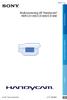 Klicka Bruksanvisning till Handycam HDR-CX130E/CX160E/CX180E 2011 Sony Corporation 4-271-480-52(1) Använda Bruksanvisning till Handycam Du hittar information om hur du använder videokameran på bästa sätt
Klicka Bruksanvisning till Handycam HDR-CX130E/CX160E/CX180E 2011 Sony Corporation 4-271-480-52(1) Använda Bruksanvisning till Handycam Du hittar information om hur du använder videokameran på bästa sätt
Bruksanvisning till Handycam DCR-PJ6E/SX22E
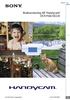 Klicka Bruksanvisning till Handycam DCR-PJ6E/SX22E 2012 Sony Corporation 4-437-567-51(1) Använda Bruksanvisning till Handycam Du hittar information om användning av videokameran i sin helhet i denna Bruksanvisning
Klicka Bruksanvisning till Handycam DCR-PJ6E/SX22E 2012 Sony Corporation 4-437-567-51(1) Använda Bruksanvisning till Handycam Du hittar information om användning av videokameran i sin helhet i denna Bruksanvisning
Bruksanvisning till Handycam HDR-CX360E/CX360VE/PJ10E/ PJ30E/PJ30VE/PJ50E/PJ50VE/XR160E
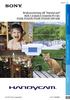 Klicka Bruksanvisning till Handycam HDR-CX360E/CX360VE/PJ10E/ PJ30E/PJ30VE/PJ50E/PJ50VE/XR160E 2011 Sony Corporation 4-271-166-52(1) Använda Bruksanvisning till Handycam Du hittar information om hur du
Klicka Bruksanvisning till Handycam HDR-CX360E/CX360VE/PJ10E/ PJ30E/PJ30VE/PJ50E/PJ50VE/XR160E 2011 Sony Corporation 4-271-166-52(1) Använda Bruksanvisning till Handycam Du hittar information om hur du
Din brugermanual SONY HDR-CX110E http://da.yourpdfguides.com/dref/4060257
 Du kan læse anbefalingerne i brugervejledningen, den tekniske guide eller i installationsguiden. Du finder svarene til alle dine spørgsmål i i brugermanualen (information, specifikationer, sikkerhedsråd,
Du kan læse anbefalingerne i brugervejledningen, den tekniske guide eller i installationsguiden. Du finder svarene til alle dine spørgsmål i i brugermanualen (information, specifikationer, sikkerhedsråd,
Bruksanvisning till Handycam HDR-CX500E/CX500VE/CX505VE/CX520E/ CX520VE
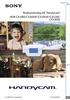 Klicka Bruksanvisning till Handycam HDR-CX500E/CX500VE/CX505VE/CX520E/ CX520VE 2009 Sony Corporation 4-149-354-51(1) SE Använda Bruksanvisning till Handycam Du hittar information om hur du använder videokamera
Klicka Bruksanvisning till Handycam HDR-CX500E/CX500VE/CX505VE/CX520E/ CX520VE 2009 Sony Corporation 4-149-354-51(1) SE Använda Bruksanvisning till Handycam Du hittar information om hur du använder videokamera
DCR-SR15E/SR20E/SX15E/SX20E/SX20EK
 4-209-890-51(1) DCR-SR15E/SR20E/SX15E/SX20E/SX20EK SE/DK/FI/RO Digital Video Camera Recorder Bruksanvisning Betjeningsvejledning Käyttöohjeet Ghid de acţionare SE DK FI RO http://www.sony.net/ Printed
4-209-890-51(1) DCR-SR15E/SR20E/SX15E/SX20E/SX20EK SE/DK/FI/RO Digital Video Camera Recorder Bruksanvisning Betjeningsvejledning Käyttöohjeet Ghid de acţionare SE DK FI RO http://www.sony.net/ Printed
Din manual EMTEC HRDDISK PHOTO CUBE http://sv.yourpdfguides.com/dref/1258218
 Du kan läsa rekommendationerna i instruktionsboken, den tekniska specifikationen eller installationsanvisningarna för EMTEC HRDDISK PHOTO CUBE. Du hittar svar på alla dina frågor i instruktionsbok (information,
Du kan läsa rekommendationerna i instruktionsboken, den tekniska specifikationen eller installationsanvisningarna för EMTEC HRDDISK PHOTO CUBE. Du hittar svar på alla dina frågor i instruktionsbok (information,
Bruksanvisning till Handycam HDR-XR100E/XR105E/XR106E/XR200E/ XR200VE
 Klicka Bruksanvisning till Handycam HDR-XR100E/XR105E/XR106E/XR200E/ XR200VE 2009 Sony Corporation 4-131-019-51(1) SE Använda menyn Bruksanvisning till Handycam Du hittar information om hur du använder
Klicka Bruksanvisning till Handycam HDR-XR100E/XR105E/XR106E/XR200E/ XR200VE 2009 Sony Corporation 4-131-019-51(1) SE Använda menyn Bruksanvisning till Handycam Du hittar information om hur du använder
Läs detta innan du använder videokameran
 Läs detta innan du använder videokameran Innan du börjar använda utrustningen, läs noga igenom bruksanvisningen och spara den därefter som referens. VARNING! Minska risken för brand och elstötar genom
Läs detta innan du använder videokameran Innan du börjar använda utrustningen, läs noga igenom bruksanvisningen och spara den därefter som referens. VARNING! Minska risken för brand och elstötar genom
Fjärrkontroll för direktvisning
 Fjärrkontroll för direktvisning RM-LVR1 Denna handbok är ett supplement till denna enhets Bruksanvisning. Den presenterar några tillagda eller ändrade funktioner och beskriver hur de används. Se även denna
Fjärrkontroll för direktvisning RM-LVR1 Denna handbok är ett supplement till denna enhets Bruksanvisning. Den presenterar några tillagda eller ändrade funktioner och beskriver hur de används. Se även denna
Digital Video. Användarhandledning
 Digital Video Användarhandledning Sw 2 Innehållsförteckning Komma igång Lär känna din Digital Video... 3 Så här använder du panelen... 4 Strömförsörjning... 5 Lägen... 6 Lägesknappen... 7 Filmläge Filmning...
Digital Video Användarhandledning Sw 2 Innehållsförteckning Komma igång Lär känna din Digital Video... 3 Så här använder du panelen... 4 Strömförsörjning... 5 Lägen... 6 Lägesknappen... 7 Filmläge Filmning...
NEX-3/NEX-5/NEX-5C A-DRH-100-92(1) 2010 Sony Corporation
 NEX-3/NEX-5/NEX-5C 3D-funktionerna som levereras med uppdateringen av den fasta programvaran beskrivs i den här broschyren. Se häftet Handledning och Bruksanvisning till α som finns på medföljande CD-ROM-skiva.
NEX-3/NEX-5/NEX-5C 3D-funktionerna som levereras med uppdateringen av den fasta programvaran beskrivs i den här broschyren. Se häftet Handledning och Bruksanvisning till α som finns på medföljande CD-ROM-skiva.
Digital Video. Användarhandledning
 Digital Video Användarhandledning Sw 2 Innehållsförteckning Komma igång Lär känna din Digital Video... 3 Så här använder du panelen... 4 Strömförsörjning... 5 Lägen... 6 Lägesknappen... 9 Filmläge Filmning...
Digital Video Användarhandledning Sw 2 Innehållsförteckning Komma igång Lär känna din Digital Video... 3 Så här använder du panelen... 4 Strömförsörjning... 5 Lägen... 6 Lägesknappen... 9 Filmläge Filmning...
ZAP DVR-X3 Art.nr. 150346
 ZAP DVR-X3 Art.nr. 150346 I förpackningen Bruksanvisning, USB-kabel samt hörlurar. Knappar och kontroller 1. Uttag för extern mikrofon 2. MENU Meny 3. PLAY På / Spela upp inspelning / Pausa uppspelning
ZAP DVR-X3 Art.nr. 150346 I förpackningen Bruksanvisning, USB-kabel samt hörlurar. Knappar och kontroller 1. Uttag för extern mikrofon 2. MENU Meny 3. PLAY På / Spela upp inspelning / Pausa uppspelning
Aosta DS5124. Svensk Manual
 760047 Aosta DS5124 Svensk Manual Innehåll: Allmän information Snabbguide Felsökning Drivrutiner & installation av mjukvara Allmän information Specifikationer: * 5.1 megapixelskamera med upp till 12 megapixels
760047 Aosta DS5124 Svensk Manual Innehåll: Allmän information Snabbguide Felsökning Drivrutiner & installation av mjukvara Allmän information Specifikationer: * 5.1 megapixelskamera med upp till 12 megapixels
Produktbild och funktionsknappar
 Produktbild och funktionsknappar 1. USB kontakt 2. 5V Laddkontaktuttag 3. Minneskort 4. Högtalare 5. Monteringsfäste 6. Mikrofon 7. Batterilucka 8. Kameralins 9. IR lampor (för mörkerseende) 10. PÅ / AV
Produktbild och funktionsknappar 1. USB kontakt 2. 5V Laddkontaktuttag 3. Minneskort 4. Högtalare 5. Monteringsfäste 6. Mikrofon 7. Batterilucka 8. Kameralins 9. IR lampor (för mörkerseende) 10. PÅ / AV
Bruksanvisning M-ANY PreMium MP3 Art 100043 I kartongen: Fjärrkontroll, hörlurar, batterier, USB-kabel, Audiokabel, väska, halssnodd, CD-Rom.
 Bruksanvisning M-ANY PreMium MP3 Art 100043 I kartongen: Fjärrkontroll, hörlurar, batterier, USB-kabel, Audiokabel, väska, halssnodd, CD-Rom. Komma igång: Stoppa in den medföljande CD-Rom skivan M-ANY
Bruksanvisning M-ANY PreMium MP3 Art 100043 I kartongen: Fjärrkontroll, hörlurar, batterier, USB-kabel, Audiokabel, väska, halssnodd, CD-Rom. Komma igång: Stoppa in den medföljande CD-Rom skivan M-ANY
Handbok till Mobil HD Snap-kamera
 VKLICKA! Innehållsförteckning Komma igång Grundläggande funktioner Handbok till Mobil HD Snap-kamera MHS-PM1 Använda funktioner för fotografering Använda funktioner för visning Anpassa inställningarna
VKLICKA! Innehållsförteckning Komma igång Grundläggande funktioner Handbok till Mobil HD Snap-kamera MHS-PM1 Använda funktioner för fotografering Använda funktioner för visning Anpassa inställningarna
full HD vapen kamera Bruksanvisning
 full HD vapen kamera Bruksanvisning Varning! 1. Använd inte kameran i extremt varm, kallt eller dammiga förhållanden. 2. Kameran är byggd för att tåla rekyl. Men undvik hårda smällar eller att tappa den
full HD vapen kamera Bruksanvisning Varning! 1. Använd inte kameran i extremt varm, kallt eller dammiga förhållanden. 2. Kameran är byggd för att tåla rekyl. Men undvik hårda smällar eller att tappa den
Användarhandbok för dataöverföring mellan kameror
 Canon digitalkamera Användarhandbok för dataöverföring mellan kameror Innehåll Inledning....................................... 1 Överföra bilder via en trådlös anslutning............. 2 Registrera kameranamnet....................................
Canon digitalkamera Användarhandbok för dataöverföring mellan kameror Innehåll Inledning....................................... 1 Överföra bilder via en trådlös anslutning............. 2 Registrera kameranamnet....................................
Startinstruktion för Swivl Robot den automatiska kameramannen. Version 1.1 2014-10-22
 Startinstruktion för Swivl Robot den automatiska kameramannen Version 1.1 2014-10-22 Swivl Robot kan användas för att spela in en föreläsning eller lektion. Kameran som är placerad på Roboten följer automatiskt
Startinstruktion för Swivl Robot den automatiska kameramannen Version 1.1 2014-10-22 Swivl Robot kan användas för att spela in en föreläsning eller lektion. Kameran som är placerad på Roboten följer automatiskt
Utseende. 1.Lins 2.Inspelningsknapp 3.Fotograferingsknapp _ SWE 01
 Utseende 3 2 1 1.Lins 2.Inspelningsknapp 3.Fotograferingsknapp SWE 01 13 4.Micro-USB-port 10 12 11 6 7 8 9 4 5 5.Batteriströmknapp 6.Sida upp-knapp 7.Strömknapp 8.OK-knapp 9.Sida ner-knapp 10.LCD 11.Ljus
Utseende 3 2 1 1.Lins 2.Inspelningsknapp 3.Fotograferingsknapp SWE 01 13 4.Micro-USB-port 10 12 11 6 7 8 9 4 5 5.Batteriströmknapp 6.Sida upp-knapp 7.Strömknapp 8.OK-knapp 9.Sida ner-knapp 10.LCD 11.Ljus
DENVER DPF 742 Användarhandbok. Digital fotoram. Strömkabeln bör alltid vara lättåtkomlig så att man enkelt kan sätta i och dra ut denna.
 DENVER DPF 742 Användarhandbok Digital fotoram VARNING Strömkabeln bör alltid vara lättåtkomlig så att man enkelt kan sätta i och dra ut denna. 1 Introduktion Gratulerar till ditt köp av denna digitala
DENVER DPF 742 Användarhandbok Digital fotoram VARNING Strömkabeln bör alltid vara lättåtkomlig så att man enkelt kan sätta i och dra ut denna. 1 Introduktion Gratulerar till ditt köp av denna digitala
DCR-HC47E/HC48E. Bruksanvisning. Digital videokamera. Inspelning/ uppspelning 16. Komma igång 7. Använda menyn 30. Kopiering/redigering 52
 2-319-512-92(1) Digital videokamera Bruksanvisning Komma igång 7 Inspelning/ uppspelning 16 Använda menyn 30 DCR-HC47E/HC48E Kopiering/redigering 52 Använda en dator 60 Felsökning 66 Övrig information
2-319-512-92(1) Digital videokamera Bruksanvisning Komma igång 7 Inspelning/ uppspelning 16 Använda menyn 30 DCR-HC47E/HC48E Kopiering/redigering 52 Använda en dator 60 Felsökning 66 Övrig information
Inledning. Förpackningens innehåll. Svensk version. JB000160 Sweex 4.2 Megapixel Digitalkamera
 JB000160 Sweex 4.2 Megapixel Digitalkamera Inledning Tack för att du har valt en Sweex 4.2 megapixel digitalkamera. För att få ut det bästa av din Sweex 4.2 megapixel digitalkamera rekommenderas att du
JB000160 Sweex 4.2 Megapixel Digitalkamera Inledning Tack för att du har valt en Sweex 4.2 megapixel digitalkamera. För att få ut det bästa av din Sweex 4.2 megapixel digitalkamera rekommenderas att du
Bruksanvisning till Handycam
 3-288-520-73(1) Digital HD-videokamera Bruksanvisning till Handycam HDR-TG1E/TG3E Få glädje av din videokamera 8 Komma igång 14 Inspelning/ Uppspelning 23 Redigering 46 Använda medier 58 Anpassa videokameran
3-288-520-73(1) Digital HD-videokamera Bruksanvisning till Handycam HDR-TG1E/TG3E Få glädje av din videokamera 8 Komma igång 14 Inspelning/ Uppspelning 23 Redigering 46 Använda medier 58 Anpassa videokameran
Lathund Milestone 112 Ace Color
 Iris Hjälpmedel AB Innehållsförteckning Lathund Milestone 112 Ace Color Knappbeskrivning 3 Ovansidan 3 Övre kortsidan 3 Nederkant under högtalaren 3 Allmänt 3 Ladda batteriet 3 Knapplås på/av 3 Väcka/Slå
Iris Hjälpmedel AB Innehållsförteckning Lathund Milestone 112 Ace Color Knappbeskrivning 3 Ovansidan 3 Övre kortsidan 3 Nederkant under högtalaren 3 Allmänt 3 Ladda batteriet 3 Knapplås på/av 3 Väcka/Slå
Inbyggd programvara för DiMAGE X1, v 1.10
 www.konicaminolta.com www.konicaminoltasupport.com Inbyggd programvara för DiMAGE X1, v 1.10 I det här avsnittet beskrivs hur du installerar den inbyggda programvaran v 1.10 för DiMAGE X1; programvara
www.konicaminolta.com www.konicaminoltasupport.com Inbyggd programvara för DiMAGE X1, v 1.10 I det här avsnittet beskrivs hur du installerar den inbyggda programvaran v 1.10 för DiMAGE X1; programvara
Användarmanual i-loview 7
 Användarmanual i-loview 7 Introduktion 2 3 Varning Var god läs igenom denna manual ordentligt för att försäkra dig om en säker och korrekt användning av produkten. Viktigt Vårdslös eller felaktig användning
Användarmanual i-loview 7 Introduktion 2 3 Varning Var god läs igenom denna manual ordentligt för att försäkra dig om en säker och korrekt användning av produkten. Viktigt Vårdslös eller felaktig användning
Bruksanvisning. Mobil HD Snap-kamera MHS-CM5. Innehållsförteckning. Sakregister VKLICKA! Komma igång. Grundläggande funktioner
 VKLICKA! Innehållsförteckning Komma igång Grundläggande funktioner Använda kameran med din dator Använda funktioner för fotografering Använda funktioner för visning Anpassa inställningarna Visa bilder
VKLICKA! Innehållsförteckning Komma igång Grundläggande funktioner Använda kameran med din dator Använda funktioner för fotografering Använda funktioner för visning Anpassa inställningarna Visa bilder
INNEHÅLL DEL 3 ITUNES DEL 1 IPHOTO DEL 4 GARAGEBAND DEL 2 IWEB. 1. INTRODUKTION... 5 A. Detta är ilife...5 B. Installera ilife...6
 1. INTRODUKTION... 5 A. Detta är ilife...5 B. Installera ilife...6 DEL 3 ITUNES INNEHÅLL DEL 1 IPHOTO 2. IMPORTERA BILDER... 8 A. Importera från kamera...8 B. Importera från andra medier...12 3. ORGANISERA
1. INTRODUKTION... 5 A. Detta är ilife...5 B. Installera ilife...6 DEL 3 ITUNES INNEHÅLL DEL 1 IPHOTO 2. IMPORTERA BILDER... 8 A. Importera från kamera...8 B. Importera från andra medier...12 3. ORGANISERA
Var vänlig och kontrollera att kameran funktionerar normalt innan användning.
 ACTION VIDEOKAMERA BRUKSANVISNING Tack för att du valde GoXtreme Race videokamera. Den här bruksanvisningen är skriven till den senaste informationen som vi hade när denna bruksanvisningen gjordes. Skärmen
ACTION VIDEOKAMERA BRUKSANVISNING Tack för att du valde GoXtreme Race videokamera. Den här bruksanvisningen är skriven till den senaste informationen som vi hade när denna bruksanvisningen gjordes. Skärmen
Bruksanvisning till Handycam
 3-286-599-73(1) Digital HD-videokamera Bruksanvisning till Handycam HDR-SR10E Få glädje av din videokamera 9 Komma igång 15 Inspelning/ Uppspelning 25 Redigering 47 Använda inspelningsmedier 60 Anpassa
3-286-599-73(1) Digital HD-videokamera Bruksanvisning till Handycam HDR-SR10E Få glädje av din videokamera 9 Komma igång 15 Inspelning/ Uppspelning 25 Redigering 47 Använda inspelningsmedier 60 Anpassa
Bruksanvisning till Handycam
 3-210-376-21(1) Digital HD-videokamera Bruksanvisning till Handycam HDR-SR5E/SR7E/SR8E Få glädje av din videokamera 9 Komma igång 15 Inspelning/ Uppspelning 23 Redigering 46 Använda inspelningsmedier 57
3-210-376-21(1) Digital HD-videokamera Bruksanvisning till Handycam HDR-SR5E/SR7E/SR8E Få glädje av din videokamera 9 Komma igång 15 Inspelning/ Uppspelning 23 Redigering 46 Använda inspelningsmedier 57
Digital Video. Användarhandledning
 Digital Video Användarhandledning Sw 2 Innehållsförteckning Komma igång Lär känna din Digital Video... 3 Använda panelen... 5 Strömförsörjning... 6 Lägen... 7 DV-läge Filmning... 11 Videoutgång... 12 DSC-läge
Digital Video Användarhandledning Sw 2 Innehållsförteckning Komma igång Lär känna din Digital Video... 3 Använda panelen... 5 Strömförsörjning... 6 Lägen... 7 DV-läge Filmning... 11 Videoutgång... 12 DSC-läge
Lathund Olympus DM-5
 Iris Hjälpmedel Innehållsförteckning Innehållsförteckning... 2 Spelarens olika delar... 3 Inledning... 4 Batteri... 4 Ladda batteriet... 4 Sätta på och stänga av spelaren... 4 Sätta på... 4 Stänga av...
Iris Hjälpmedel Innehållsförteckning Innehållsförteckning... 2 Spelarens olika delar... 3 Inledning... 4 Batteri... 4 Ladda batteriet... 4 Sätta på och stänga av spelaren... 4 Sätta på... 4 Stänga av...
Bruksanvisning till Handycam
 3-286-591-73(1) Digital HD-videokamera Bruksanvisning till Handycam HDR-SR11E/SR12E Få glädje av din videokamera 9 Komma igång 15 Inspelning/ Uppspelning 25 Redigering 48 Använda inspelningsmedier 61 Anpassa
3-286-591-73(1) Digital HD-videokamera Bruksanvisning till Handycam HDR-SR11E/SR12E Få glädje av din videokamera 9 Komma igång 15 Inspelning/ Uppspelning 25 Redigering 48 Använda inspelningsmedier 61 Anpassa
Brica F51 SVENSK MANUAL
 Brica F51 SVENSK MANUAL Innehåll Översikt 1. Batterinivå 9 Fotoläge 2. Programläge 10 ISO 3. Antiskak 11 Minneskort 4. Blixtläge 12. Skärpa 5. Självutlösare 13. Vitbalans 6. Röstinspelning 14. Kvalitet
Brica F51 SVENSK MANUAL Innehåll Översikt 1. Batterinivå 9 Fotoläge 2. Programläge 10 ISO 3. Antiskak 11 Minneskort 4. Blixtläge 12. Skärpa 5. Självutlösare 13. Vitbalans 6. Röstinspelning 14. Kvalitet
Starthandbok SVENSKA CEL-SV3MA250
 Starthandbok SVENSKA CEL-SV3MA250 Förpackningens innehåll Kontrollera att följande artiklar fi nns med i förpackningen. Kontakta återförsäljaren som du köpte kameran av om någonting saknas. Kamera Batteri
Starthandbok SVENSKA CEL-SV3MA250 Förpackningens innehåll Kontrollera att följande artiklar fi nns med i förpackningen. Kontakta återförsäljaren som du köpte kameran av om någonting saknas. Kamera Batteri
Diasonic DDR-5300 Svensk kom i gång manual.
 Diasonic DDR-5300 Svensk kom i gång manual. Översikt 1. Hörlursuttag 8. Högtalare 2. Handlovsrem 9. Minneskortplats, micro-sd 3. Uttag för extern mikrofon 10. Spela in / Paus 4. Intern mikrofon 11. Volym
Diasonic DDR-5300 Svensk kom i gång manual. Översikt 1. Hörlursuttag 8. Högtalare 2. Handlovsrem 9. Minneskortplats, micro-sd 3. Uttag för extern mikrofon 10. Spela in / Paus 4. Intern mikrofon 11. Volym
404 CAMCORDER VIDEOKAMERA & KAMERAFUNKTIONER
 SVENSKA SWEDISH 404 CAMCORDER VIDEOKAMERA & KAMERAFUNKTIONER Tillägg till ARCHOS 404 Användarmanual Version 1.1 Var god besök www.archos.com/manuals för att ladda ner den senaste versionen av denna manual.
SVENSKA SWEDISH 404 CAMCORDER VIDEOKAMERA & KAMERAFUNKTIONER Tillägg till ARCHOS 404 Användarmanual Version 1.1 Var god besök www.archos.com/manuals för att ladda ner den senaste versionen av denna manual.
Din manual SONY DCR-HC48E http://sv.yourpdfguides.com/dref/1098840
 Du kan läsa rekommendationerna i instruktionsboken, den tekniska specifikationen eller installationsanvisningarna för SONY DCR- HC48E. Du hittar svar på alla dina frågor i instruktionsbok (information,
Du kan läsa rekommendationerna i instruktionsboken, den tekniska specifikationen eller installationsanvisningarna för SONY DCR- HC48E. Du hittar svar på alla dina frågor i instruktionsbok (information,
Manual Milestone 112 och Milestone 112 Color
 Manual Milestone 112 och Milestone 112 Color Iris Hjälpmedel AB Ver: 1.09 Innehållsförteckning Manual Milestone 112 och 112 Color Knappbeskrivning 3 Bild och knappbeskrivning. 3 Ovansidan 3 Övre kortsidan
Manual Milestone 112 och Milestone 112 Color Iris Hjälpmedel AB Ver: 1.09 Innehållsförteckning Manual Milestone 112 och 112 Color Knappbeskrivning 3 Bild och knappbeskrivning. 3 Ovansidan 3 Övre kortsidan
Bruksanvisning till Handycam
 3-214-658-21(1) Digital HD-videokamera Bruksanvisning till Handycam HDR-CX6EK/CX7E/ CX7EK Få glädje av din videokamera 8 Komma igång 15 Inspelning/ Uppspelning 24 Redigering 46 Använda inspelningsmedier
3-214-658-21(1) Digital HD-videokamera Bruksanvisning till Handycam HDR-CX6EK/CX7E/ CX7EK Få glädje av din videokamera 8 Komma igång 15 Inspelning/ Uppspelning 24 Redigering 46 Använda inspelningsmedier
Bruksanvisning. Mobil HD Snap-kamera MHS-FS1/FS1K/FS2/FS2K. Innehållsförteckning. Användarfunktioner. Menu/Settingssökning.
 Bruksanvisning Mobil HD Snap-kamera MHS-FS1/FS1K/FS2/FS2K 2011 Sony Corporation 4-275-041-91(1) SE Så här använder du denna bruksanvisning Klicka på en knapp till höger om du vill gå direkt till motsvarande
Bruksanvisning Mobil HD Snap-kamera MHS-FS1/FS1K/FS2/FS2K 2011 Sony Corporation 4-275-041-91(1) SE Så här använder du denna bruksanvisning Klicka på en knapp till höger om du vill gå direkt till motsvarande
Marantz PMD620 snabbmanual
 2008-10-22 Marantz PMD620 snabbmanual Översikt Marantz PMD620 är en inspelningsmaskin som spelar in ljud på ett SD minneskort (medföljer ej vid lån i SC). Den kan spela in mp3-filer eller wav-filer (full
2008-10-22 Marantz PMD620 snabbmanual Översikt Marantz PMD620 är en inspelningsmaskin som spelar in ljud på ett SD minneskort (medföljer ej vid lån i SC). Den kan spela in mp3-filer eller wav-filer (full
Utsrkift av stillbilder på en PictBridge-skrivare
 Utsrkift av stillbilder på en PictBridge-skrivare Det går lätt att skriva ut bilder du tagit med kameran på en skrivare som följer PictBridgestandarden utan att det behövs någon dator. På en PictBridge-kompatibel
Utsrkift av stillbilder på en PictBridge-skrivare Det går lätt att skriva ut bilder du tagit med kameran på en skrivare som följer PictBridgestandarden utan att det behövs någon dator. På en PictBridge-kompatibel
SWE - Användarmanual. BlueEye. Action Camera. Wi-Fi - Waterproof - Ultra HD
 SWE - Användarmanual BlueEye Action Camera Wi-Fi - Waterproof - Ultra HD FUNKTIONER Upp/Uppspelning -knapp Slutare/Val -knapp Ström/Läges -knapp Högtalare Ned/Wi-Fi -knapp Mikrofon Objektiv Inspelning
SWE - Användarmanual BlueEye Action Camera Wi-Fi - Waterproof - Ultra HD FUNKTIONER Upp/Uppspelning -knapp Slutare/Val -knapp Ström/Läges -knapp Högtalare Ned/Wi-Fi -knapp Mikrofon Objektiv Inspelning
Bruksanvisning till Cyber-shot
 VKLICKA! Innehållsförteckning Grundmanövrer Hur man använder tagningsfunktionerna Digital stillbildskamera Bruksanvisning till Cyber-shot DSC-T500 Läs noggrant igenom den här bruksanvisningen tillsammans
VKLICKA! Innehållsförteckning Grundmanövrer Hur man använder tagningsfunktionerna Digital stillbildskamera Bruksanvisning till Cyber-shot DSC-T500 Läs noggrant igenom den här bruksanvisningen tillsammans
GRUNDKOMPONENTER. Knappen Slutare/Välj. Mikro-USB-port. Statusindikatorlampa. Mikrofon. Uppåtknapp. Mikro-SDkortplats. Högtalar
 GRUNDKOMPONENTER Knappen Slutare/Välj Mikro-USB-port Mikrofon Statusindikatorlampa Uppåtknapp Knappen Ström/Läge Lins Mikro-SDkortplats Skärm e Knappen Nedåt/Slutar Högtalar VATTENTÄTT KAMERAHUS Knappen
GRUNDKOMPONENTER Knappen Slutare/Välj Mikro-USB-port Mikrofon Statusindikatorlampa Uppåtknapp Knappen Ström/Läge Lins Mikro-SDkortplats Skärm e Knappen Nedåt/Slutar Högtalar VATTENTÄTT KAMERAHUS Knappen
Snabbmanual till ZOOM H1
 Snabbmanual till ZOOM H1 Förberedelse Slå på/av Starta enheten och Stänga av är enkelt. 1. För att sätta På(ON) enheten skjuter du POWER nedåt i ca 1 sekund. 2. För att stänga av enheten skjuter du POWER
Snabbmanual till ZOOM H1 Förberedelse Slå på/av Starta enheten och Stänga av är enkelt. 1. För att sätta På(ON) enheten skjuter du POWER nedåt i ca 1 sekund. 2. För att stänga av enheten skjuter du POWER
Lathund Milestone 112
 Iris Hjälpmedel AB Innehållsförteckning Knappbeskrivning 3 Bild och knappbeskrivning. 3 Ovansidan 3 Övre kortsidan 3 Nederkant 4 Allmänt 4 Ladda batteriet 4 Knapplås på/av 4 Väcka/Slå på fickminnet 4 Höj
Iris Hjälpmedel AB Innehållsförteckning Knappbeskrivning 3 Bild och knappbeskrivning. 3 Ovansidan 3 Övre kortsidan 3 Nederkant 4 Allmänt 4 Ladda batteriet 4 Knapplås på/av 4 Väcka/Slå på fickminnet 4 Höj
BRUKSANVISNING. DENVER MPG-4054 NR Mediaspelare
 Video MP4-spelaren är en full multimediespelare. Detta innebär att den visar bilder och e-böcker med text, registrerar och spelar upp live-ljud och att den spelar upp musik- och videofiler. De här filerna
Video MP4-spelaren är en full multimediespelare. Detta innebär att den visar bilder och e-böcker med text, registrerar och spelar upp live-ljud och att den spelar upp musik- och videofiler. De här filerna
Din manual ARCHOS 604 WIFI http://sv.yourpdfguides.com/dref/1227011
 Du kan läsa rekommendationerna i instruktionsboken, den tekniska specifikationen eller installationsanvisningarna för ARCHOS 604 WIFI. Du hittar svar på alla dina frågor i instruktionsbok (information,
Du kan läsa rekommendationerna i instruktionsboken, den tekniska specifikationen eller installationsanvisningarna för ARCHOS 604 WIFI. Du hittar svar på alla dina frågor i instruktionsbok (information,
Fast grön WiFi/IP - router ansluten Fast orange WiFi - direkt ansluten. Blinkar orange söker WiFi anslutning Fast röd inspelning på
 LAWMATE WIFI/IP KAMERA - START 1. Se till att kameran är ansluten till vägguttag eller att batteriet är laddat 2. Ta fram mobiltelefon eller urfplatta som ska användas vid installationen 3. Se till att
LAWMATE WIFI/IP KAMERA - START 1. Se till att kameran är ansluten till vägguttag eller att batteriet är laddat 2. Ta fram mobiltelefon eller urfplatta som ska användas vid installationen 3. Se till att
Din manual SONY DCR-SR100E http://sv.yourpdfguides.com/dref/1094629
 Du kan läsa rekommendationerna i instruktionsboken, den tekniska specifikationen eller installationsanvisningarna för SONY DCR- SR100E. Du hittar svar på alla dina frågor i instruktionsbok (information,
Du kan läsa rekommendationerna i instruktionsboken, den tekniska specifikationen eller installationsanvisningarna för SONY DCR- SR100E. Du hittar svar på alla dina frågor i instruktionsbok (information,
BE2021 BELLMAN & SYMFON AB SVENSKA
 BE2021 BELLMAN & SYMFON AB SVENSKA BE2021 Maxi Pro 13. Nätadapter 1. Laddningsuttag 2. Mikrofonlampa 3. På/Av 4. Mikrofonknapp 5. Volym/tonindikator 9. Mikrofon 10. Bluetoothlampa 11. Bluetoothknapp 12.
BE2021 BELLMAN & SYMFON AB SVENSKA BE2021 Maxi Pro 13. Nätadapter 1. Laddningsuttag 2. Mikrofonlampa 3. På/Av 4. Mikrofonknapp 5. Volym/tonindikator 9. Mikrofon 10. Bluetoothlampa 11. Bluetoothknapp 12.
ConferenceCam Connect. QuickStart Guide
 ConferenceCam Connect QuickStart Guide Svenska........................ 73 ConferenceCam Connect QuickStart Guide Logitech ConferenceCam Connect Innehåll 1 2 3 4 5 1. Huvudenhet med kamera och högtalartelefon
ConferenceCam Connect QuickStart Guide Svenska........................ 73 ConferenceCam Connect QuickStart Guide Logitech ConferenceCam Connect Innehåll 1 2 3 4 5 1. Huvudenhet med kamera och högtalartelefon
Din manual SONY DSC-W320 http://sv.yourpdfguides.com/dref/2806728
 Du kan läsa rekommendationerna i instruktionsboken, den tekniska specifikationen eller installationsanvisningarna för SONY DSC- W320. Du hittar svar på alla dina frågor i instruktionsbok (information,
Du kan läsa rekommendationerna i instruktionsboken, den tekniska specifikationen eller installationsanvisningarna för SONY DSC- W320. Du hittar svar på alla dina frågor i instruktionsbok (information,
Din manual SONY HDR-CX110E
 Du kan läsa rekommendationerna i instruktionsboken, den tekniska specifikationen eller installationsanvisningarna för SONY HDR- CX110E. Du hittar svar på alla dina frågor i instruktionsbok (information,
Du kan läsa rekommendationerna i instruktionsboken, den tekniska specifikationen eller installationsanvisningarna för SONY HDR- CX110E. Du hittar svar på alla dina frågor i instruktionsbok (information,
ANVÄNDARGUIDE. Tredje generationen För ios
 ANVÄNDARGUIDE Tredje generationen För ios ANVÄNDARGUIDE FÖR FLIR ONE Med FLIR ONE kan du se världen på ett helt nytt sätt, med en unik blandning av värmebilder och synliga bilder. Den här användarguiden
ANVÄNDARGUIDE Tredje generationen För ios ANVÄNDARGUIDE FÖR FLIR ONE Med FLIR ONE kan du se världen på ett helt nytt sätt, med en unik blandning av värmebilder och synliga bilder. Den här användarguiden
Tack för att du har köpt GoXtreme RACE actionkamera Läs denna bruksanvisning noggrant innan du
 Tack för att du har köpt GoXtreme RACE actionkamera Läs denna bruksanvisning noggrant innan du börjar använda produkten för att maximera dess prestanda och förlänga produktens livslängd. Översikt av produkten
Tack för att du har köpt GoXtreme RACE actionkamera Läs denna bruksanvisning noggrant innan du börjar använda produkten för att maximera dess prestanda och förlänga produktens livslängd. Översikt av produkten
Image Converter. Användarhandbok. Innehåll: Version: 1.1.0.0. Läs följande innan du använder Image Converter. Översikt av Image Converter
 Image Converter Användarhandbok Version: 1.1.0.0 Läs följande innan du använder Image Converter Innehåll: Översikt av Image Converter S2 Bildkonverteringsprocessen S3 Importera till HDD Navigation System
Image Converter Användarhandbok Version: 1.1.0.0 Läs följande innan du använder Image Converter Innehåll: Översikt av Image Converter S2 Bildkonverteringsprocessen S3 Importera till HDD Navigation System
Flerfunktionell Digitalkamera
 Svenska Flerfunktionell Digitalkamera Användarhandledning ii Svenska Användarhandledning för digitalkamera INNEHÅLLSFÖRTECKNING IDENTIFIERA KOMPONENTERNA... 1 IKONER PÅ LCD-DISPLAY... 2 FÖRBEREDELSER...
Svenska Flerfunktionell Digitalkamera Användarhandledning ii Svenska Användarhandledning för digitalkamera INNEHÅLLSFÖRTECKNING IDENTIFIERA KOMPONENTERNA... 1 IKONER PÅ LCD-DISPLAY... 2 FÖRBEREDELSER...
DCR-HC37E/HC38E/ HC45E
 2-319-524-91(1) Digital videokamera Bruksanvisning Komma igång 7 Inspelning/ uppspelning 15 Använda menyn 26 DCR-HC37E/HC38E/ HC45E Kopiering/redigering 42 Använda en dator 47 Felsökning 51 Övrig information
2-319-524-91(1) Digital videokamera Bruksanvisning Komma igång 7 Inspelning/ uppspelning 15 Använda menyn 26 DCR-HC37E/HC38E/ HC45E Kopiering/redigering 42 Använda en dator 47 Felsökning 51 Övrig information
Starthandbok SVENSKA CEL-SV7EA2 5 0
 Starthandbok SVENSKA CEL-SV7EA2 5 0 Förpackningens innehåll Kontrollera att följande artiklar finns med i förpackningen. Kontakta återförsäljaren som du köpte kameran av om någonting saknas. Kamera Batteri
Starthandbok SVENSKA CEL-SV7EA2 5 0 Förpackningens innehåll Kontrollera att följande artiklar finns med i förpackningen. Kontakta återförsäljaren som du köpte kameran av om någonting saknas. Kamera Batteri
Lathund Victor Reader Stream
 Lathund Victor Reader Stream Innehåll 2/13 Lathund Victor Reader Stream 1 1 Innehåll 2 Knappbeskrivning 3 Knappbeskrivning 3 Vänster sida 3 Höger sida 3 Övre kant 3 Framsida 3 Numeriska knappar 4 Under
Lathund Victor Reader Stream Innehåll 2/13 Lathund Victor Reader Stream 1 1 Innehåll 2 Knappbeskrivning 3 Knappbeskrivning 3 Vänster sida 3 Höger sida 3 Övre kant 3 Framsida 3 Numeriska knappar 4 Under
Användarmanual. Klocka med dold videokamera 14-148
 Användarmanual Klocka med dold videokamera 14-148 Information Grattis till köpet av Kul Tekniks klocka 14-148. Det är nästan omöjligt att tänka sig att denna analoga retroklocka också innehåller avancerad
Användarmanual Klocka med dold videokamera 14-148 Information Grattis till köpet av Kul Tekniks klocka 14-148. Det är nästan omöjligt att tänka sig att denna analoga retroklocka också innehåller avancerad
Anslutnings- och snabbstartguide. HDD Network Audio Component NAC-HD1E. Anslutningar Lyssna på CD-skivor eller radiosändningar...
 3-213-272-71(1) Anslutnings- och snabbstartguide Anslutningar... 2 Lyssna på CD-skivor eller radiosändningar... 5 HDD Network Audio Component NAC-HD1E I den här manualen beskrivs de grundläggande anslutningar
3-213-272-71(1) Anslutnings- och snabbstartguide Anslutningar... 2 Lyssna på CD-skivor eller radiosändningar... 5 HDD Network Audio Component NAC-HD1E I den här manualen beskrivs de grundläggande anslutningar
CLOVER 7 Elektroniskt förstoringsglas Användarguide. Rev B
 CLOVER 7 Elektroniskt förstoringsglas Användarguide Rev B Innehåll Skötsel 1 Snabbstart 3 Översikt 3 Enhetens delar - förklaring 5 Tillbehör 8 Ladda batteriet 9 Stand inte definierat. Fel! Bokmärket är
CLOVER 7 Elektroniskt förstoringsglas Användarguide Rev B Innehåll Skötsel 1 Snabbstart 3 Översikt 3 Enhetens delar - förklaring 5 Tillbehör 8 Ladda batteriet 9 Stand inte definierat. Fel! Bokmärket är
HOFFER Walkie-talkie set PMR446/SSP3381 Svenska
 HOFFER Walkie-talkie set PMR446/SSP3381 Svenska Funktioner: 1. Antenn 2. Display, visar aktuell kanal, och andra aktuella funktioner. 3. Pil upp, tryck för att justera ner ljudet, och byta kanal. 4. Pil
HOFFER Walkie-talkie set PMR446/SSP3381 Svenska Funktioner: 1. Antenn 2. Display, visar aktuell kanal, och andra aktuella funktioner. 3. Pil upp, tryck för att justera ner ljudet, och byta kanal. 4. Pil
Tack för att du valde GoXtreme Wifi Control- funktionskamera. Läs bruksanvisningen noggrant innan du. använder kameran. Kamera: Delar och knappar
 Bruksanvisning Tack för att du valde GoXtreme Wifi Control- funktionskamera. Läs bruksanvisningen noggrant innan du använder kameran. Kamera: Delar och knappar 1 1. Avtryckaren 8. Mikro USB -koppling 2.
Bruksanvisning Tack för att du valde GoXtreme Wifi Control- funktionskamera. Läs bruksanvisningen noggrant innan du använder kameran. Kamera: Delar och knappar 1 1. Avtryckaren 8. Mikro USB -koppling 2.
PORTABEL MP3 / CD-SPELARE
 PORTABEL MP3 / CD-SPELARE MANUAL Art nr: 080315 FÖRKLARING AV KNAPPAR 1. Display 2. Uttag för batterieliminator 3. Recharge switch 4. ESP / Sök katalog (gäller endast MP3 uppspelning) 5. Batterilucka 6.
PORTABEL MP3 / CD-SPELARE MANUAL Art nr: 080315 FÖRKLARING AV KNAPPAR 1. Display 2. Uttag för batterieliminator 3. Recharge switch 4. ESP / Sök katalog (gäller endast MP3 uppspelning) 5. Batterilucka 6.
Zoomax Snow Elektroniskt förstoringsglas
 Bruksanvisning Zoomax Snow Elektroniskt förstoringsglas Svensk manual V.130328-1 V1.1 1 Innehållsregister Meny Sidnummer Produktbeskrivning 3 Medföljande innehåll 3 Översikt 4 Börja använda Zoomax Batteri
Bruksanvisning Zoomax Snow Elektroniskt förstoringsglas Svensk manual V.130328-1 V1.1 1 Innehållsregister Meny Sidnummer Produktbeskrivning 3 Medföljande innehåll 3 Översikt 4 Börja använda Zoomax Batteri
Steg 16 Video Debut video capture Video pad editor Windows 7/8
 Steg 16 Video Debut video capture Video pad editor Windows 7/8 Dec -14 Liljedalsdata Liljedalsdata Steg 16 W78 Sida 1 Inledning Förkunskaper Steg 1, 2, 3, 15. Syftet med denna kurs är att du ska lära dig
Steg 16 Video Debut video capture Video pad editor Windows 7/8 Dec -14 Liljedalsdata Liljedalsdata Steg 16 W78 Sida 1 Inledning Förkunskaper Steg 1, 2, 3, 15. Syftet med denna kurs är att du ska lära dig
Ingående delar. I ditt paket av IDEA-SOLO ingår följande delar. Kamerasystem. Väska för att transportera IDEA-SOLO
 Ingående delar I ditt paket av IDEA-SOLO ingår följande delar. Kamerasystem Väska för att transportera IDEA-SOLO Handkontroll, ett alternativ för zoomning istället för tangentbord, eller då kameran används
Ingående delar I ditt paket av IDEA-SOLO ingår följande delar. Kamerasystem Väska för att transportera IDEA-SOLO Handkontroll, ett alternativ för zoomning istället för tangentbord, eller då kameran används
DCR-HC27E/HC28E. Bruksanvisning. Digital videokamera. Inspelning/ uppspelning 18. Komma igång 8. Använda menyn 30. Kopiering/redigering 45
 2-891-371-92(1) Digital videokamera Bruksanvisning Komma igång 8 Inspelning/ uppspelning 18 Använda menyn 30 DCR-HC27E/HC28E Kopiering/redigering 45 Felsökning 51 Övrig information 61 2006 Sony Corporation
2-891-371-92(1) Digital videokamera Bruksanvisning Komma igång 8 Inspelning/ uppspelning 18 Använda menyn 30 DCR-HC27E/HC28E Kopiering/redigering 45 Felsökning 51 Övrig information 61 2006 Sony Corporation
Din manual SONY MHS-PM5K http://sv.yourpdfguides.com/dref/2787772
 Du kan läsa rekommendationerna i instruktionsboken, den tekniska specifikationen eller installationsanvisningarna för SONY MHS- PM5K. Du hittar svar på alla dina frågor i instruktionsbok (information,
Du kan läsa rekommendationerna i instruktionsboken, den tekniska specifikationen eller installationsanvisningarna för SONY MHS- PM5K. Du hittar svar på alla dina frågor i instruktionsbok (information,
MIAMI TRÅDLÖS HÖGTALARE
 Alla varumärken uppmärksammas som egendom tillhörande respektive ägare. Om inte annat anges har inte användaren några intresserättigheter i KitSound eller produkterna häri. JB. 5784-a/KSMIA/Tillverkad
Alla varumärken uppmärksammas som egendom tillhörande respektive ägare. Om inte annat anges har inte användaren några intresserättigheter i KitSound eller produkterna häri. JB. 5784-a/KSMIA/Tillverkad
DCR-HC51E/HC52E/ HC53E/HC54E
 3-286-461-11(1) Digital videokamera Bruksanvisning Komma igång 7 Spela in/ Spela upp 15 Använda menyn 26 DCR-HC51E/HC52E/ HC53E/HC54E Kopiering/redigering 42 Använda en dator 46 Felsökning 50 Övrig information
3-286-461-11(1) Digital videokamera Bruksanvisning Komma igång 7 Spela in/ Spela upp 15 Använda menyn 26 DCR-HC51E/HC52E/ HC53E/HC54E Kopiering/redigering 42 Använda en dator 46 Felsökning 50 Övrig information
Förenklad användarmanual för DAISY-användning. Olympus DM-5
 Förenklad användarmanual för DAISY-användning Olympus DM-5 Komma igång 1 Sätt i batteriet Börja med att sätta i medföljande batteri i spelaren. Gör detta genom att öppna luckan på baksidan. En skarv i
Förenklad användarmanual för DAISY-användning Olympus DM-5 Komma igång 1 Sätt i batteriet Börja med att sätta i medföljande batteri i spelaren. Gör detta genom att öppna luckan på baksidan. En skarv i
Anslutnings- och snabbstartguide
 2-890-158-71(1) Anslutnings- och snabbstartguide Anslutningar... 2 Lyssna på CD-skivor, radio eller DAB-tjänster... 5 HDD Network Audio System NAS-50HDE I den här manualen beskrivs de grundläggande anslutningar
2-890-158-71(1) Anslutnings- och snabbstartguide Anslutningar... 2 Lyssna på CD-skivor, radio eller DAB-tjänster... 5 HDD Network Audio System NAS-50HDE I den här manualen beskrivs de grundläggande anslutningar
Användarmanual. Freedom Scientific BLV Group, LLC Juli, 2010. Art Nr. 1-3058
 Användarmanual Freedom Scientific BLV Group, LLC Juli, 2010 Art Nr. 1-3058 PUBLISHED BY Freedom Scientific 11800 31st Court North St. Petersburg, Florida 33716-1805 USA http://www.freedomscientific.com
Användarmanual Freedom Scientific BLV Group, LLC Juli, 2010 Art Nr. 1-3058 PUBLISHED BY Freedom Scientific 11800 31st Court North St. Petersburg, Florida 33716-1805 USA http://www.freedomscientific.com
Bruksanvisning. Elektronisktförstoringsglas. Snow 7 HD. Artikelnummer: I-0045
 Bruksanvisning Elektronisktförstoringsglas Snow 7 HD Artikelnummer: I-0045 Produkten tillverkas av: ZOOMAX Technology, Inc. Qianyun Road Qingpu Area 200120 Shanghai China E-post: sales@zoomax.com Produkten
Bruksanvisning Elektronisktförstoringsglas Snow 7 HD Artikelnummer: I-0045 Produkten tillverkas av: ZOOMAX Technology, Inc. Qianyun Road Qingpu Area 200120 Shanghai China E-post: sales@zoomax.com Produkten
Lathund Plextalk PTR2
 Lathund Plextalk PTR2 Att använda PTR 2 Instruktion från Iris. Detta är ett övningshäfte som lär dig grunderna i att använda PTR 2 för att spela in på CD och minneskort, föra över inspelningar mellan olika
Lathund Plextalk PTR2 Att använda PTR 2 Instruktion från Iris. Detta är ett övningshäfte som lär dig grunderna i att använda PTR 2 för att spela in på CD och minneskort, föra över inspelningar mellan olika
Digitalt Monitor-Endoskop. Bruksanvisning. Ver 1.01. web: www.termometer.se e-mail: info@termometer.se tel: 08-753 00 04 fax: 0709-66 78 96
 Digitalt Monitor-Endoskop Bruksanvisning Ver 1.01 1 Digitalt Monitor-Endoskop... 1 Bruksanvisning... 1 ALLMÄN INFORMATION... 3 VIKTIG INFORMATION Innan du använder produkten bör du läsa följande instruktion.
Digitalt Monitor-Endoskop Bruksanvisning Ver 1.01 1 Digitalt Monitor-Endoskop... 1 Bruksanvisning... 1 ALLMÄN INFORMATION... 3 VIKTIG INFORMATION Innan du använder produkten bör du läsa följande instruktion.
